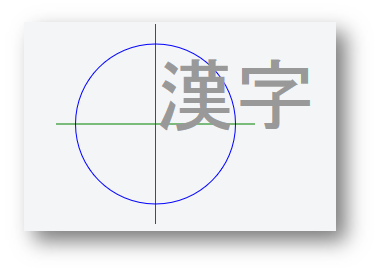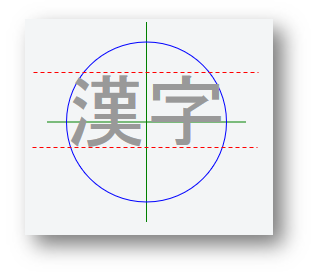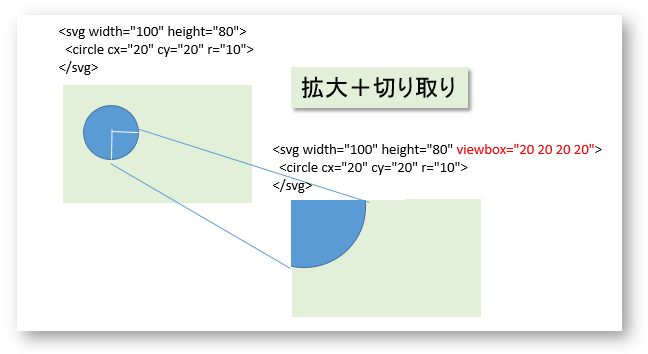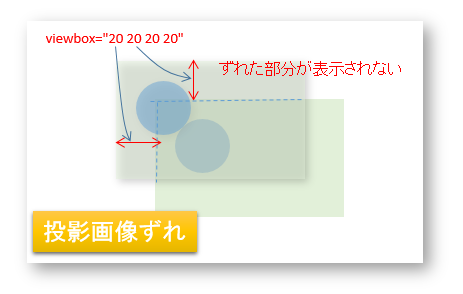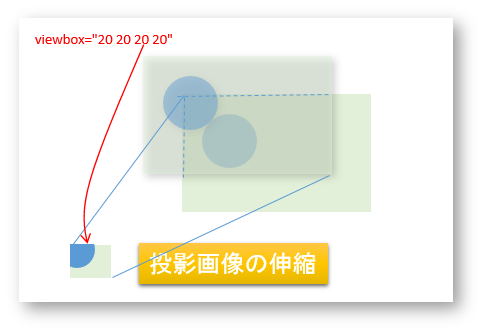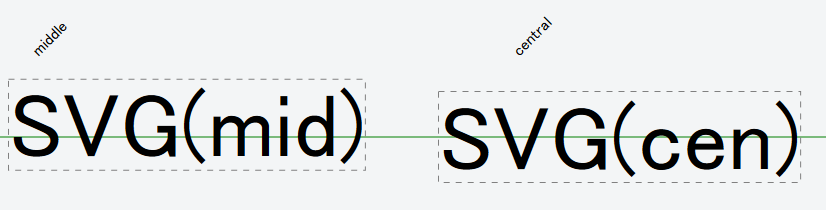SVG描画で円の中心にテキストを表示する方法
SVGで描画した円にテキストを表示します
- SVGで円を描画する簡単な例は以下のようです(半径80の円をx:200、y:100のところで描画)
<svg width="600" height="200"> <circle r="80" // 半径:80 cx="200" // 中心x:200 cy="100" // 中心y: 100 stroke="blue" fill="none"></circle> </svg> - 円の中心(x:200,y:100)にテキスト(例:漢字)を描画します
<svg width="600" height="200"> <path stroke="green" d="M 100 100 300 100 M 200 0 v 200"></path> <circle r="80" cx="200" cy="100" stroke="blue" fill="none"></circle> <text x="200" y="100" style="font-size:80px; fill: #999;">漢字</text> </svg> - 上記描画されたテキストが円の中心より右上に表示されています(テキストの起点は左下より)
水平方向の位置調整:text-anchor、垂直方向の位置調整:dominant-baseline
- 水平方向の位置調整:text-anchorで行います
- このプロパティの値:start(左寄せ、デフォルト), middle(中央寄せ), stop(右寄せ) だけで
- 本例では中央に移動させたいので、text-anchor = "middle"
- 垂直方向の位置調整:dominant-baselineで行います
- このプロパティの値は多いので、詳細はこのページにあります(世界中のローマ字、漢字、アラビアなどの文字を対応するため)
- 中央に調整プロパティ:middel, central 二つです
- dominant-baseline="middle" の場合、テキストが中央よりやや上の方に表示されます
- dominant-baseline="central" の場合、テキストが大体中央に表示されます
<svg width="600" height="200"> <path stroke="green" d="M 100 100 300 100 M 200 0 v 200"></path> <circle r="80" cx="200" cy="100" stroke="blue" fill="none"></circle> <text x="200" y="100" text-anchor = "middle" dominant-baseline = "central" style="font-size:80px; fill: #999;">漢字</text> </svg>
- dominant-baseline="middle" の場合、テキストが中央よりやや上の方に表示されます
垂直方向位置調整:alignment-baseline はブラウザChromeだけ有効
- 調べてみたら、垂直方向位置調整のプロパティ:alignment-baselineがあります
- このプロパティの値はdominant-baselineとほぼ一致しています
- 但し、現時点ではChromeが有効で、Firefoxでは無効です
SVGのプロパティ:viewBoxが設定されたビューの伸縮/切り取り
- 結論から言うと、SVGのプロパティ:viewBoxが設定されたSVGビューの伸縮/切り取り機能をしています
- プロパティ:viewBoxが設定された画像の投影と考えたほうがわかりやすいと思います
viewBox(x,y,width,height)のx/yは投影画像のずれ
- viewBoxの定義:viewbox( x, y, width, height ) となります
- x, yが投影されたときにのx,y軸方向のずれを設定します
- x, y がマイナス数値の設定ができます。それはプラスの逆方法へのずれが発生
- ずれた部分は切られて、表示されません
viewBox(x,y,width,height)のwidth/heightは投影画像の伸縮
投影された画像をSVG設定の領域の広さにに合わせて(伸縮)に表示させます
- 投影された画像がSVGに設定された領域を合わせて表示させます
- 上記の例(viewbox(20, 20, 20, 20))では、width/heightが元の設定(width="100" height="80")より小さいので、それを合わせると、投影画像が実質的には拡大されました
SVGで描画した円にテキストを表示します
- SVGで円を描画する簡単な例は以下のようです(半径80の円をx:200、y:100のところで描画)
<svg width="600" height="200"> <circle r="80" // 半径:80 cx="200" // 中心x:200 cy="100" // 中心y: 100 stroke="blue" fill="none"></circle> </svg> - 円の中心(x:200,y:100)にテキスト(例:漢字)を描画します
<svg width="600" height="200"> <path stroke="green" d="M 100 100 300 100 M 200 0 v 200"></path> <circle r="80" cx="200" cy="100" stroke="blue" fill="none"></circle> <text x="200" y="100" style="font-size:80px; fill: #999;">漢字</text> </svg> - 上記描画されたテキストが円の中心より右上に表示されています(テキストの起点は左下より)
水平方向の位置調整:text-anchor、垂直方向の位置調整:dominant-baseline
- 水平方向の位置調整:text-anchorで行います
- このプロパティの値:start(左寄せ、デフォルト), middle(中央寄せ), stop(右寄せ) だけで
- 本例では中央に移動させたいので、text-anchor = "middle"
- 垂直方向の位置調整:dominant-baselineで行います
- このプロパティの値は多いので、詳細はこのページにあります(世界中のローマ字、漢字、アラビアなどの文字を対応するため)
- 中央に調整プロパティ:middel, central 二つです
- dominant-baseline="middle" の場合、テキストが中央よりやや上の方に表示されます
- dominant-baseline="central" の場合、テキストが大体中央に表示されます
<svg width="600" height="200"> <path stroke="green" d="M 100 100 300 100 M 200 0 v 200"></path> <circle r="80" cx="200" cy="100" stroke="blue" fill="none"></circle> <text x="200" y="100" text-anchor = "middle" dominant-baseline = "central" style="font-size:80px; fill: #999;">漢字</text> </svg>
- dominant-baseline="middle" の場合、テキストが中央よりやや上の方に表示されます
垂直方向位置調整:alignment-baseline はブラウザChromeだけ有効
- 調べてみたら、垂直方向位置調整のプロパティ:alignment-baselineがあります
- このプロパティの値はdominant-baselineとほぼ一致しています
- 但し、現時点ではChromeが有効で、Firefoxでは無効です
SVGのプロパティ:viewBoxが設定されたビューの伸縮/切り取り
- 結論から言うと、SVGのプロパティ:viewBoxが設定されたSVGビューの伸縮/切り取り機能をしています
- プロパティ:viewBoxが設定された画像の投影と考えたほうがわかりやすいと思います
viewBox(x,y,width,height)のx/yは投影画像のずれ
- viewBoxの定義:viewbox( x, y, width, height ) となります
- x, yが投影されたときにのx,y軸方向のずれを設定します
- x, y がマイナス数値の設定ができます。それはプラスの逆方法へのずれが発生
- ずれた部分は切られて、表示されません
viewBox(x,y,width,height)のwidth/heightは投影画像の伸縮
投影された画像をSVG設定の領域の広さにに合わせて(伸縮)に表示させます
- 投影された画像がSVGに設定された領域を合わせて表示させます
- 上記の例(viewbox(20, 20, 20, 20))では、width/heightが元の設定(width="100" height="80")より小さいので、それを合わせると、投影画像が実質的には拡大されました
SVGで描画した円にテキストを表示します
- SVGで円を描画する簡単な例は以下のようです(半径80の円をx:200、y:100のところで描画)
<svg width="600" height="200"> <circle r="80" // 半径:80 cx="200" // 中心x:200 cy="100" // 中心y: 100 stroke="blue" fill="none"></circle> </svg> - 円の中心(x:200,y:100)にテキスト(例:漢字)を描画します
<svg width="600" height="200"> <path stroke="green" d="M 100 100 300 100 M 200 0 v 200"></path> <circle r="80" cx="200" cy="100" stroke="blue" fill="none"></circle> <text x="200" y="100" style="font-size:80px; fill: #999;">漢字</text> </svg> - 上記描画されたテキストが円の中心より右上に表示されています(テキストの起点は左下より)
水平方向の位置調整:text-anchor、垂直方向の位置調整:dominant-baseline
- 水平方向の位置調整:text-anchorで行います
- このプロパティの値:start(左寄せ、デフォルト), middle(中央寄せ), stop(右寄せ) だけで
- 本例では中央に移動させたいので、text-anchor = "middle"
- 垂直方向の位置調整:dominant-baselineで行います
- このプロパティの値は多いので、詳細はこのページにあります(世界中のローマ字、漢字、アラビアなどの文字を対応するため)
- 中央に調整プロパティ:middel, central 二つです
- dominant-baseline="middle" の場合、テキストが中央よりやや上の方に表示されます
- dominant-baseline="central" の場合、テキストが大体中央に表示されます
<svg width="600" height="200"> <path stroke="green" d="M 100 100 300 100 M 200 0 v 200"></path> <circle r="80" cx="200" cy="100" stroke="blue" fill="none"></circle> <text x="200" y="100" text-anchor = "middle" dominant-baseline = "central" style="font-size:80px; fill: #999;">漢字</text> </svg>
- dominant-baseline="middle" の場合、テキストが中央よりやや上の方に表示されます
垂直方向位置調整:alignment-baseline はブラウザChromeだけ有効
- 調べてみたら、垂直方向位置調整のプロパティ:alignment-baselineがあります
- このプロパティの値はdominant-baselineとほぼ一致しています
- 但し、現時点ではChromeが有効で、Firefoxでは無効です
SVGのプロパティ:viewBoxが設定されたビューの伸縮/切り取り
- 結論から言うと、SVGのプロパティ:viewBoxが設定されたSVGビューの伸縮/切り取り機能をしています
- プロパティ:viewBoxが設定された画像の投影と考えたほうがわかりやすいと思います
viewBox(x,y,width,height)のx/yは投影画像のずれ
- viewBoxの定義:viewbox( x, y, width, height ) となります
- x, yが投影されたときにのx,y軸方向のずれを設定します
- x, y がマイナス数値の設定ができます。それはプラスの逆方法へのずれが発生
- ずれた部分は切られて、表示されません
viewBox(x,y,width,height)のwidth/heightは投影画像の伸縮
投影された画像をSVG設定の領域の広さにに合わせて(伸縮)に表示させます
- 投影された画像がSVGに設定された領域を合わせて表示させます
- 上記の例(viewbox(20, 20, 20, 20))では、width/heightが元の設定(width="100" height="80")より小さいので、それを合わせると、投影画像が実質的には拡大されました
SVGで描画した円にテキストを表示します
- SVGで円を描画する簡単な例は以下のようです(半径80の円をx:200、y:100のところで描画)
<svg width="600" height="200"> <circle r="80" // 半径:80 cx="200" // 中心x:200 cy="100" // 中心y: 100 stroke="blue" fill="none"></circle> </svg> - 円の中心(x:200,y:100)にテキスト(例:漢字)を描画します
<svg width="600" height="200"> <path stroke="green" d="M 100 100 300 100 M 200 0 v 200"></path> <circle r="80" cx="200" cy="100" stroke="blue" fill="none"></circle> <text x="200" y="100" style="font-size:80px; fill: #999;">漢字</text> </svg> - 上記描画されたテキストが円の中心より右上に表示されています(テキストの起点は左下より)
水平方向の位置調整:text-anchor、垂直方向の位置調整:dominant-baseline
- 水平方向の位置調整:text-anchorで行います
- このプロパティの値:start(左寄せ、デフォルト), middle(中央寄せ), stop(右寄せ) だけで
- 本例では中央に移動させたいので、text-anchor = "middle"
- 垂直方向の位置調整:dominant-baselineで行います
- このプロパティの値は多いので、詳細はこのページにあります(世界中のローマ字、漢字、アラビアなどの文字を対応するため)
- 中央に調整プロパティ:middel, central 二つです
- dominant-baseline="middle" の場合、テキストが中央よりやや上の方に表示されます
- dominant-baseline="central" の場合、テキストが大体中央に表示されます
<svg width="600" height="200"> <path stroke="green" d="M 100 100 300 100 M 200 0 v 200"></path> <circle r="80" cx="200" cy="100" stroke="blue" fill="none"></circle> <text x="200" y="100" text-anchor = "middle" dominant-baseline = "central" style="font-size:80px; fill: #999;">漢字</text> </svg>
- dominant-baseline="middle" の場合、テキストが中央よりやや上の方に表示されます
垂直方向位置調整:alignment-baseline はブラウザChromeだけ有効
- 調べてみたら、垂直方向位置調整のプロパティ:alignment-baselineがあります
- このプロパティの値はdominant-baselineとほぼ一致しています
- 但し、現時点ではChromeが有効で、Firefoxでは無効です
SVGのプロパティ:viewBoxが設定されたビューの伸縮/切り取り
- 結論から言うと、SVGのプロパティ:viewBoxが設定されたSVGビューの伸縮/切り取り機能をしています
- プロパティ:viewBoxが設定された画像の投影と考えたほうがわかりやすいと思います
viewBox(x,y,width,height)のx/yは投影画像のずれ
- viewBoxの定義:viewbox( x, y, width, height ) となります
- x, yが投影されたときにのx,y軸方向のずれを設定します
- x, y がマイナス数値の設定ができます。それはプラスの逆方法へのずれが発生
- ずれた部分は切られて、表示されません
viewBox(x,y,width,height)のwidth/heightは投影画像の伸縮
投影された画像をSVG設定の領域の広さにに合わせて(伸縮)に表示させます
- 投影された画像がSVGに設定された領域を合わせて表示させます
- 上記の例(viewbox(20, 20, 20, 20))では、width/heightが元の設定(width="100" height="80")より小さいので、それを合わせると、投影画像が実質的には拡大されました
SVGで描画した円にテキストを表示します
- SVGで円を描画する簡単な例は以下のようです(半径80の円をx:200、y:100のところで描画)
<svg width="600" height="200"> <circle r="80" // 半径:80 cx="200" // 中心x:200 cy="100" // 中心y: 100 stroke="blue" fill="none"></circle> </svg> - 円の中心(x:200,y:100)にテキスト(例:漢字)を描画します
<svg width="600" height="200"> <path stroke="green" d="M 100 100 300 100 M 200 0 v 200"></path> <circle r="80" cx="200" cy="100" stroke="blue" fill="none"></circle> <text x="200" y="100" style="font-size:80px; fill: #999;">漢字</text> </svg> - 上記描画されたテキストが円の中心より右上に表示されています(テキストの起点は左下より)
水平方向の位置調整:text-anchor、垂直方向の位置調整:dominant-baseline
- 水平方向の位置調整:text-anchorで行います
- このプロパティの値:start(左寄せ、デフォルト), middle(中央寄せ), stop(右寄せ) だけで
- 本例では中央に移動させたいので、text-anchor = "middle"
- 垂直方向の位置調整:dominant-baselineで行います
- このプロパティの値は多いので、詳細はこのページにあります(世界中のローマ字、漢字、アラビアなどの文字を対応するため)
- 中央に調整プロパティ:middel, central 二つです
- dominant-baseline="middle" の場合、テキストが中央よりやや上の方に表示されます
- dominant-baseline="central" の場合、テキストが大体中央に表示されます
<svg width="600" height="200"> <path stroke="green" d="M 100 100 300 100 M 200 0 v 200"></path> <circle r="80" cx="200" cy="100" stroke="blue" fill="none"></circle> <text x="200" y="100" text-anchor = "middle" dominant-baseline = "central" style="font-size:80px; fill: #999;">漢字</text> </svg>
- dominant-baseline="middle" の場合、テキストが中央よりやや上の方に表示されます
垂直方向位置調整:alignment-baseline はブラウザChromeだけ有効
- 調べてみたら、垂直方向位置調整のプロパティ:alignment-baselineがあります
- このプロパティの値はdominant-baselineとほぼ一致しています
- 但し、現時点ではChromeが有効で、Firefoxでは無効です
SVGのプロパティ:viewBoxが設定されたビューの伸縮/切り取り
- 結論から言うと、SVGのプロパティ:viewBoxが設定されたSVGビューの伸縮/切り取り機能をしています
- プロパティ:viewBoxが設定された画像の投影と考えたほうがわかりやすいと思います
viewBox(x,y,width,height)のx/yは投影画像のずれ
- viewBoxの定義:viewbox( x, y, width, height ) となります
- x, yが投影されたときにのx,y軸方向のずれを設定します
- x, y がマイナス数値の設定ができます。それはプラスの逆方法へのずれが発生
- ずれた部分は切られて、表示されません
viewBox(x,y,width,height)のwidth/heightは投影画像の伸縮
投影された画像をSVG設定の領域の広さにに合わせて(伸縮)に表示させます
- 投影された画像がSVGに設定された領域を合わせて表示させます
- 上記の例(viewbox(20, 20, 20, 20))では、width/heightが元の設定(width="100" height="80")より小さいので、それを合わせると、投影画像が実質的には拡大されました
SVGで描画した円にテキストを表示します
- SVGで円を描画する簡単な例は以下のようです(半径80の円をx:200、y:100のところで描画)
<svg width="600" height="200"> <circle r="80" // 半径:80 cx="200" // 中心x:200 cy="100" // 中心y: 100 stroke="blue" fill="none"></circle> </svg> - 円の中心(x:200,y:100)にテキスト(例:漢字)を描画します
<svg width="600" height="200"> <path stroke="green" d="M 100 100 300 100 M 200 0 v 200"></path> <circle r="80" cx="200" cy="100" stroke="blue" fill="none"></circle> <text x="200" y="100" style="font-size:80px; fill: #999;">漢字</text> </svg> - 上記描画されたテキストが円の中心より右上に表示されています(テキストの起点は左下より)
水平方向の位置調整:text-anchor、垂直方向の位置調整:dominant-baseline
- 水平方向の位置調整:text-anchorで行います
- このプロパティの値:start(左寄せ、デフォルト), middle(中央寄せ), stop(右寄せ) だけで
- 本例では中央に移動させたいので、text-anchor = "middle"
- 垂直方向の位置調整:dominant-baselineで行います
- このプロパティの値は多いので、詳細はこのページにあります(世界中のローマ字、漢字、アラビアなどの文字を対応するため)
- 中央に調整プロパティ:middel, central 二つです
- dominant-baseline="middle" の場合、テキストが中央よりやや上の方に表示されます
- dominant-baseline="central" の場合、テキストが大体中央に表示されます
<svg width="600" height="200"> <path stroke="green" d="M 100 100 300 100 M 200 0 v 200"></path> <circle r="80" cx="200" cy="100" stroke="blue" fill="none"></circle> <text x="200" y="100" text-anchor = "middle" dominant-baseline = "central" style="font-size:80px; fill: #999;">漢字</text> </svg>
- dominant-baseline="middle" の場合、テキストが中央よりやや上の方に表示されます
垂直方向位置調整:alignment-baseline はブラウザChromeだけ有効
- 調べてみたら、垂直方向位置調整のプロパティ:alignment-baselineがあります
- このプロパティの値はdominant-baselineとほぼ一致しています
- 但し、現時点ではChromeが有効で、Firefoxでは無効です
SVGのプロパティ:viewBoxが設定されたビューの伸縮/切り取り
- 結論から言うと、SVGのプロパティ:viewBoxが設定されたSVGビューの伸縮/切り取り機能をしています
- プロパティ:viewBoxが設定された画像の投影と考えたほうがわかりやすいと思います
viewBox(x,y,width,height)のx/yは投影画像のずれ
- viewBoxの定義:viewbox( x, y, width, height ) となります
- x, yが投影されたときにのx,y軸方向のずれを設定します
- x, y がマイナス数値の設定ができます。それはプラスの逆方法へのずれが発生
- ずれた部分は切られて、表示されません
viewBox(x,y,width,height)のwidth/heightは投影画像の伸縮
投影された画像をSVG設定の領域の広さにに合わせて(伸縮)に表示させます
- 投影された画像がSVGに設定された領域を合わせて表示させます
- 上記の例(viewbox(20, 20, 20, 20))では、width/heightが元の設定(width="100" height="80")より小さいので、それを合わせると、投影画像が実質的には拡大されました
SVGで描画した円にテキストを表示します
- SVGで円を描画する簡単な例は以下のようです(半径80の円をx:200、y:100のところで描画)
<svg width="600" height="200"> <circle r="80" // 半径:80 cx="200" // 中心x:200 cy="100" // 中心y: 100 stroke="blue" fill="none"></circle> </svg> - 円の中心(x:200,y:100)にテキスト(例:漢字)を描画します
<svg width="600" height="200"> <path stroke="green" d="M 100 100 300 100 M 200 0 v 200"></path> <circle r="80" cx="200" cy="100" stroke="blue" fill="none"></circle> <text x="200" y="100" style="font-size:80px; fill: #999;">漢字</text> </svg> - 上記描画されたテキストが円の中心より右上に表示されています(テキストの起点は左下より)
水平方向の位置調整:text-anchor、垂直方向の位置調整:dominant-baseline
- 水平方向の位置調整:text-anchorで行います
- このプロパティの値:start(左寄せ、デフォルト), middle(中央寄せ), stop(右寄せ) だけで
- 本例では中央に移動させたいので、text-anchor = "middle"
- 垂直方向の位置調整:dominant-baselineで行います
- このプロパティの値は多いので、詳細はこのページにあります(世界中のローマ字、漢字、アラビアなどの文字を対応するため)
- 中央に調整プロパティ:middel, central 二つです
- dominant-baseline="middle" の場合、テキストが中央よりやや上の方に表示されます
- dominant-baseline="central" の場合、テキストが大体中央に表示されます
<svg width="600" height="200"> <path stroke="green" d="M 100 100 300 100 M 200 0 v 200"></path> <circle r="80" cx="200" cy="100" stroke="blue" fill="none"></circle> <text x="200" y="100" text-anchor = "middle" dominant-baseline = "central" style="font-size:80px; fill: #999;">漢字</text> </svg>
- dominant-baseline="middle" の場合、テキストが中央よりやや上の方に表示されます
垂直方向位置調整:alignment-baseline はブラウザChromeだけ有効
- 調べてみたら、垂直方向位置調整のプロパティ:alignment-baselineがあります
- このプロパティの値はdominant-baselineとほぼ一致しています
- 但し、現時点ではChromeが有効で、Firefoxでは無効です
SVGのプロパティ:viewBoxが設定されたビューの伸縮/切り取り
- 結論から言うと、SVGのプロパティ:viewBoxが設定されたSVGビューの伸縮/切り取り機能をしています
- プロパティ:viewBoxが設定された画像の投影と考えたほうがわかりやすいと思います
viewBox(x,y,width,height)のx/yは投影画像のずれ
- viewBoxの定義:viewbox( x, y, width, height ) となります
- x, yが投影されたときにのx,y軸方向のずれを設定します
- x, y がマイナス数値の設定ができます。それはプラスの逆方法へのずれが発生
- ずれた部分は切られて、表示されません
viewBox(x,y,width,height)のwidth/heightは投影画像の伸縮
投影された画像をSVG設定の領域の広さにに合わせて(伸縮)に表示させます
- 投影された画像がSVGに設定された領域を合わせて表示させます
- 上記の例(viewbox(20, 20, 20, 20))では、width/heightが元の設定(width="100" height="80")より小さいので、それを合わせると、投影画像が実質的には拡大されました
SVGで描画した円にテキストを表示します
- SVGで円を描画する簡単な例は以下のようです(半径80の円をx:200、y:100のところで描画)
<svg width="600" height="200"> <circle r="80" // 半径:80 cx="200" // 中心x:200 cy="100" // 中心y: 100 stroke="blue" fill="none"></circle> </svg> - 円の中心(x:200,y:100)にテキスト(例:漢字)を描画します
<svg width="600" height="200"> <path stroke="green" d="M 100 100 300 100 M 200 0 v 200"></path> <circle r="80" cx="200" cy="100" stroke="blue" fill="none"></circle> <text x="200" y="100" style="font-size:80px; fill: #999;">漢字</text> </svg> - 上記描画されたテキストが円の中心より右上に表示されています(テキストの起点は左下より)
水平方向の位置調整:text-anchor、垂直方向の位置調整:dominant-baseline
- 水平方向の位置調整:text-anchorで行います
- このプロパティの値:start(左寄せ、デフォルト), middle(中央寄せ), stop(右寄せ) だけで
- 本例では中央に移動させたいので、text-anchor = "middle"
- 垂直方向の位置調整:dominant-baselineで行います
- このプロパティの値は多いので、詳細はこのページにあります(世界中のローマ字、漢字、アラビアなどの文字を対応するため)
- 中央に調整プロパティ:middel, central 二つです
- dominant-baseline="middle" の場合、テキストが中央よりやや上の方に表示されます
- dominant-baseline="central" の場合、テキストが大体中央に表示されます
<svg width="600" height="200"> <path stroke="green" d="M 100 100 300 100 M 200 0 v 200"></path> <circle r="80" cx="200" cy="100" stroke="blue" fill="none"></circle> <text x="200" y="100" text-anchor = "middle" dominant-baseline = "central" style="font-size:80px; fill: #999;">漢字</text> </svg>
- dominant-baseline="middle" の場合、テキストが中央よりやや上の方に表示されます
垂直方向位置調整:alignment-baseline はブラウザChromeだけ有効
- 調べてみたら、垂直方向位置調整のプロパティ:alignment-baselineがあります
- このプロパティの値はdominant-baselineとほぼ一致しています
- 但し、現時点ではChromeが有効で、Firefoxでは無効です
SVGのプロパティ:viewBoxが設定されたビューの伸縮/切り取り
- 結論から言うと、SVGのプロパティ:viewBoxが設定されたSVGビューの伸縮/切り取り機能をしています
- プロパティ:viewBoxが設定された画像の投影と考えたほうがわかりやすいと思います
viewBox(x,y,width,height)のx/yは投影画像のずれ
- viewBoxの定義:viewbox( x, y, width, height ) となります
- x, yが投影されたときにのx,y軸方向のずれを設定します
- x, y がマイナス数値の設定ができます。それはプラスの逆方法へのずれが発生
- ずれた部分は切られて、表示されません
viewBox(x,y,width,height)のwidth/heightは投影画像の伸縮
投影された画像をSVG設定の領域の広さにに合わせて(伸縮)に表示させます
- 投影された画像がSVGに設定された領域を合わせて表示させます
- 上記の例(viewbox(20, 20, 20, 20))では、width/heightが元の設定(width="100" height="80")より小さいので、それを合わせると、投影画像が実質的には拡大されました
SVGで描画した円にテキストを表示します
- SVGで円を描画する簡単な例は以下のようです(半径80の円をx:200、y:100のところで描画)
<svg width="600" height="200"> <circle r="80" // 半径:80 cx="200" // 中心x:200 cy="100" // 中心y: 100 stroke="blue" fill="none"></circle> </svg> - 円の中心(x:200,y:100)にテキスト(例:漢字)を描画します
<svg width="600" height="200"> <path stroke="green" d="M 100 100 300 100 M 200 0 v 200"></path> <circle r="80" cx="200" cy="100" stroke="blue" fill="none"></circle> <text x="200" y="100" style="font-size:80px; fill: #999;">漢字</text> </svg> - 上記描画されたテキストが円の中心より右上に表示されています(テキストの起点は左下より)
水平方向の位置調整:text-anchor、垂直方向の位置調整:dominant-baseline
- 水平方向の位置調整:text-anchorで行います
- このプロパティの値:start(左寄せ、デフォルト), middle(中央寄せ), stop(右寄せ) だけで
- 本例では中央に移動させたいので、text-anchor = "middle"
- 垂直方向の位置調整:dominant-baselineで行います
- このプロパティの値は多いので、詳細はこのページにあります(世界中のローマ字、漢字、アラビアなどの文字を対応するため)
- 中央に調整プロパティ:middel, central 二つです
- dominant-baseline="middle" の場合、テキストが中央よりやや上の方に表示されます
- dominant-baseline="central" の場合、テキストが大体中央に表示されます
<svg width="600" height="200"> <path stroke="green" d="M 100 100 300 100 M 200 0 v 200"></path> <circle r="80" cx="200" cy="100" stroke="blue" fill="none"></circle> <text x="200" y="100" text-anchor = "middle" dominant-baseline = "central" style="font-size:80px; fill: #999;">漢字</text> </svg>
- dominant-baseline="middle" の場合、テキストが中央よりやや上の方に表示されます
垂直方向位置調整:alignment-baseline はブラウザChromeだけ有効
- 調べてみたら、垂直方向位置調整のプロパティ:alignment-baselineがあります
- このプロパティの値はdominant-baselineとほぼ一致しています
- 但し、現時点ではChromeが有効で、Firefoxでは無効です
SVGのプロパティ:viewBoxが設定されたビューの伸縮/切り取り
- 結論から言うと、SVGのプロパティ:viewBoxが設定されたSVGビューの伸縮/切り取り機能をしています
- プロパティ:viewBoxが設定された画像の投影と考えたほうがわかりやすいと思います
viewBox(x,y,width,height)のx/yは投影画像のずれ
- viewBoxの定義:viewbox( x, y, width, height ) となります
- x, yが投影されたときにのx,y軸方向のずれを設定します
- x, y がマイナス数値の設定ができます。それはプラスの逆方法へのずれが発生
- ずれた部分は切られて、表示されません
viewBox(x,y,width,height)のwidth/heightは投影画像の伸縮
投影された画像をSVG設定の領域の広さにに合わせて(伸縮)に表示させます
- 投影された画像がSVGに設定された領域を合わせて表示させます
- 上記の例(viewbox(20, 20, 20, 20))では、width/heightが元の設定(width="100" height="80")より小さいので、それを合わせると、投影画像が実質的には拡大されました
SVGで描画した円にテキストを表示します
- SVGで円を描画する簡単な例は以下のようです(半径80の円をx:200、y:100のところで描画)
<svg width="600" height="200"> <circle r="80" // 半径:80 cx="200" // 中心x:200 cy="100" // 中心y: 100 stroke="blue" fill="none"></circle> </svg> - 円の中心(x:200,y:100)にテキスト(例:漢字)を描画します
<svg width="600" height="200"> <path stroke="green" d="M 100 100 300 100 M 200 0 v 200"></path> <circle r="80" cx="200" cy="100" stroke="blue" fill="none"></circle> <text x="200" y="100" style="font-size:80px; fill: #999;">漢字</text> </svg> - 上記描画されたテキストが円の中心より右上に表示されています(テキストの起点は左下より)
水平方向の位置調整:text-anchor、垂直方向の位置調整:dominant-baseline
- 水平方向の位置調整:text-anchorで行います
- このプロパティの値:start(左寄せ、デフォルト), middle(中央寄せ), stop(右寄せ) だけで
- 本例では中央に移動させたいので、text-anchor = "middle"
- 垂直方向の位置調整:dominant-baselineで行います
- このプロパティの値は多いので、詳細はこのページにあります(世界中のローマ字、漢字、アラビアなどの文字を対応するため)
- 中央に調整プロパティ:middel, central 二つです
- dominant-baseline="middle" の場合、テキストが中央よりやや上の方に表示されます
- dominant-baseline="central" の場合、テキストが大体中央に表示されます
<svg width="600" height="200"> <path stroke="green" d="M 100 100 300 100 M 200 0 v 200"></path> <circle r="80" cx="200" cy="100" stroke="blue" fill="none"></circle> <text x="200" y="100" text-anchor = "middle" dominant-baseline = "central" style="font-size:80px; fill: #999;">漢字</text> </svg>
- dominant-baseline="middle" の場合、テキストが中央よりやや上の方に表示されます
垂直方向位置調整:alignment-baseline はブラウザChromeだけ有効
- 調べてみたら、垂直方向位置調整のプロパティ:alignment-baselineがあります
- このプロパティの値はdominant-baselineとほぼ一致しています
- 但し、現時点ではChromeが有効で、Firefoxでは無効です
SVGのプロパティ:viewBoxが設定されたビューの伸縮/切り取り
- 結論から言うと、SVGのプロパティ:viewBoxが設定されたSVGビューの伸縮/切り取り機能をしています
- プロパティ:viewBoxが設定された画像の投影と考えたほうがわかりやすいと思います
viewBox(x,y,width,height)のx/yは投影画像のずれ
- viewBoxの定義:viewbox( x, y, width, height ) となります
- x, yが投影されたときにのx,y軸方向のずれを設定します
- x, y がマイナス数値の設定ができます。それはプラスの逆方法へのずれが発生
- ずれた部分は切られて、表示されません
viewBox(x,y,width,height)のwidth/heightは投影画像の伸縮
投影された画像をSVG設定の領域の広さにに合わせて(伸縮)に表示させます
- 投影された画像がSVGに設定された領域を合わせて表示させます
- 上記の例(viewbox(20, 20, 20, 20))では、width/heightが元の設定(width="100" height="80")より小さいので、それを合わせると、投影画像が実質的には拡大されました
SVGで描画した円にテキストを表示します
- SVGで円を描画する簡単な例は以下のようです(半径80の円をx:200、y:100のところで描画)
<svg width="600" height="200"> <circle r="80" // 半径:80 cx="200" // 中心x:200 cy="100" // 中心y: 100 stroke="blue" fill="none"></circle> </svg> - 円の中心(x:200,y:100)にテキスト(例:漢字)を描画します
<svg width="600" height="200"> <path stroke="green" d="M 100 100 300 100 M 200 0 v 200"></path> <circle r="80" cx="200" cy="100" stroke="blue" fill="none"></circle> <text x="200" y="100" style="font-size:80px; fill: #999;">漢字</text> </svg> - 上記描画されたテキストが円の中心より右上に表示されています(テキストの起点は左下より)
水平方向の位置調整:text-anchor、垂直方向の位置調整:dominant-baseline
- 水平方向の位置調整:text-anchorで行います
- このプロパティの値:start(左寄せ、デフォルト), middle(中央寄せ), stop(右寄せ) だけで
- 本例では中央に移動させたいので、text-anchor = "middle"
- 垂直方向の位置調整:dominant-baselineで行います
- このプロパティの値は多いので、詳細はこのページにあります(世界中のローマ字、漢字、アラビアなどの文字を対応するため)
- 中央に調整プロパティ:middel, central 二つです
- dominant-baseline="middle" の場合、テキストが中央よりやや上の方に表示されます
- dominant-baseline="central" の場合、テキストが大体中央に表示されます
<svg width="600" height="200"> <path stroke="green" d="M 100 100 300 100 M 200 0 v 200"></path> <circle r="80" cx="200" cy="100" stroke="blue" fill="none"></circle> <text x="200" y="100" text-anchor = "middle" dominant-baseline = "central" style="font-size:80px; fill: #999;">漢字</text> </svg>
- dominant-baseline="middle" の場合、テキストが中央よりやや上の方に表示されます
垂直方向位置調整:alignment-baseline はブラウザChromeだけ有効
- 調べてみたら、垂直方向位置調整のプロパティ:alignment-baselineがあります
- このプロパティの値はdominant-baselineとほぼ一致しています
- 但し、現時点ではChromeが有効で、Firefoxでは無効です
SVGのプロパティ:viewBoxが設定されたビューの伸縮/切り取り
- 結論から言うと、SVGのプロパティ:viewBoxが設定されたSVGビューの伸縮/切り取り機能をしています
- プロパティ:viewBoxが設定された画像の投影と考えたほうがわかりやすいと思います
viewBox(x,y,width,height)のx/yは投影画像のずれ
- viewBoxの定義:viewbox( x, y, width, height ) となります
- x, yが投影されたときにのx,y軸方向のずれを設定します
- x, y がマイナス数値の設定ができます。それはプラスの逆方法へのずれが発生
- ずれた部分は切られて、表示されません
viewBox(x,y,width,height)のwidth/heightは投影画像の伸縮
投影された画像をSVG設定の領域の広さにに合わせて(伸縮)に表示させます
- 投影された画像がSVGに設定された領域を合わせて表示させます
- 上記の例(viewbox(20, 20, 20, 20))では、width/heightが元の設定(width="100" height="80")より小さいので、それを合わせると、投影画像が実質的には拡大されました
SVGで描画した円にテキストを表示します
- SVGで円を描画する簡単な例は以下のようです(半径80の円をx:200、y:100のところで描画)
<svg width="600" height="200"> <circle r="80" // 半径:80 cx="200" // 中心x:200 cy="100" // 中心y: 100 stroke="blue" fill="none"></circle> </svg> - 円の中心(x:200,y:100)にテキスト(例:漢字)を描画します
<svg width="600" height="200"> <path stroke="green" d="M 100 100 300 100 M 200 0 v 200"></path> <circle r="80" cx="200" cy="100" stroke="blue" fill="none"></circle> <text x="200" y="100" style="font-size:80px; fill: #999;">漢字</text> </svg> - 上記描画されたテキストが円の中心より右上に表示されています(テキストの起点は左下より)
水平方向の位置調整:text-anchor、垂直方向の位置調整:dominant-baseline
- 水平方向の位置調整:text-anchorで行います
- このプロパティの値:start(左寄せ、デフォルト), middle(中央寄せ), stop(右寄せ) だけで
- 本例では中央に移動させたいので、text-anchor = "middle"
- 垂直方向の位置調整:dominant-baselineで行います
- このプロパティの値は多いので、詳細はこのページにあります(世界中のローマ字、漢字、アラビアなどの文字を対応するため)
- 中央に調整プロパティ:middel, central 二つです
- dominant-baseline="middle" の場合、テキストが中央よりやや上の方に表示されます
- dominant-baseline="central" の場合、テキストが大体中央に表示されます
<svg width="600" height="200"> <path stroke="green" d="M 100 100 300 100 M 200 0 v 200"></path> <circle r="80" cx="200" cy="100" stroke="blue" fill="none"></circle> <text x="200" y="100" text-anchor = "middle" dominant-baseline = "central" style="font-size:80px; fill: #999;">漢字</text> </svg>
- dominant-baseline="middle" の場合、テキストが中央よりやや上の方に表示されます
垂直方向位置調整:alignment-baseline はブラウザChromeだけ有効
- 調べてみたら、垂直方向位置調整のプロパティ:alignment-baselineがあります
- このプロパティの値はdominant-baselineとほぼ一致しています
- 但し、現時点ではChromeが有効で、Firefoxでは無効です
SVGのプロパティ:viewBoxが設定されたビューの伸縮/切り取り
- 結論から言うと、SVGのプロパティ:viewBoxが設定されたSVGビューの伸縮/切り取り機能をしています
- プロパティ:viewBoxが設定された画像の投影と考えたほうがわかりやすいと思います
viewBox(x,y,width,height)のx/yは投影画像のずれ
- viewBoxの定義:viewbox( x, y, width, height ) となります
- x, yが投影されたときにのx,y軸方向のずれを設定します
- x, y がマイナス数値の設定ができます。それはプラスの逆方法へのずれが発生
- ずれた部分は切られて、表示されません
viewBox(x,y,width,height)のwidth/heightは投影画像の伸縮
投影された画像をSVG設定の領域の広さにに合わせて(伸縮)に表示させます
- 投影された画像がSVGに設定された領域を合わせて表示させます
- 上記の例(viewbox(20, 20, 20, 20))では、width/heightが元の設定(width="100" height="80")より小さいので、それを合わせると、投影画像が実質的には拡大されました
SVGで描画した円にテキストを表示します
- SVGで円を描画する簡単な例は以下のようです(半径80の円をx:200、y:100のところで描画)
<svg width="600" height="200"> <circle r="80" // 半径:80 cx="200" // 中心x:200 cy="100" // 中心y: 100 stroke="blue" fill="none"></circle> </svg> - 円の中心(x:200,y:100)にテキスト(例:漢字)を描画します
<svg width="600" height="200"> <path stroke="green" d="M 100 100 300 100 M 200 0 v 200"></path> <circle r="80" cx="200" cy="100" stroke="blue" fill="none"></circle> <text x="200" y="100" style="font-size:80px; fill: #999;">漢字</text> </svg> - 上記描画されたテキストが円の中心より右上に表示されています(テキストの起点は左下より)
水平方向の位置調整:text-anchor、垂直方向の位置調整:dominant-baseline
- 水平方向の位置調整:text-anchorで行います
- このプロパティの値:start(左寄せ、デフォルト), middle(中央寄せ), stop(右寄せ) だけで
- 本例では中央に移動させたいので、text-anchor = "middle"
- 垂直方向の位置調整:dominant-baselineで行います
- このプロパティの値は多いので、詳細はこのページにあります(世界中のローマ字、漢字、アラビアなどの文字を対応するため)
- 中央に調整プロパティ:middel, central 二つです
- dominant-baseline="middle" の場合、テキストが中央よりやや上の方に表示されます
- dominant-baseline="central" の場合、テキストが大体中央に表示されます
<svg width="600" height="200"> <path stroke="green" d="M 100 100 300 100 M 200 0 v 200"></path> <circle r="80" cx="200" cy="100" stroke="blue" fill="none"></circle> <text x="200" y="100" text-anchor = "middle" dominant-baseline = "central" style="font-size:80px; fill: #999;">漢字</text> </svg>
- dominant-baseline="middle" の場合、テキストが中央よりやや上の方に表示されます
垂直方向位置調整:alignment-baseline はブラウザChromeだけ有効
- 調べてみたら、垂直方向位置調整のプロパティ:alignment-baselineがあります
- このプロパティの値はdominant-baselineとほぼ一致しています
- 但し、現時点ではChromeが有効で、Firefoxでは無効です
SVGのプロパティ:viewBoxが設定されたビューの伸縮/切り取り
- 結論から言うと、SVGのプロパティ:viewBoxが設定されたSVGビューの伸縮/切り取り機能をしています
- プロパティ:viewBoxが設定された画像の投影と考えたほうがわかりやすいと思います
viewBox(x,y,width,height)のx/yは投影画像のずれ
- viewBoxの定義:viewbox( x, y, width, height ) となります
- x, yが投影されたときにのx,y軸方向のずれを設定します
- x, y がマイナス数値の設定ができます。それはプラスの逆方法へのずれが発生
- ずれた部分は切られて、表示されません
viewBox(x,y,width,height)のwidth/heightは投影画像の伸縮
投影された画像をSVG設定の領域の広さにに合わせて(伸縮)に表示させます
- 投影された画像がSVGに設定された領域を合わせて表示させます
- 上記の例(viewbox(20, 20, 20, 20))では、width/heightが元の設定(width="100" height="80")より小さいので、それを合わせると、投影画像が実質的には拡大されました
SVGで描画した円にテキストを表示します
- SVGで円を描画する簡単な例は以下のようです(半径80の円をx:200、y:100のところで描画)
<svg width="600" height="200"> <circle r="80" // 半径:80 cx="200" // 中心x:200 cy="100" // 中心y: 100 stroke="blue" fill="none"></circle> </svg> - 円の中心(x:200,y:100)にテキスト(例:漢字)を描画します
<svg width="600" height="200"> <path stroke="green" d="M 100 100 300 100 M 200 0 v 200"></path> <circle r="80" cx="200" cy="100" stroke="blue" fill="none"></circle> <text x="200" y="100" style="font-size:80px; fill: #999;">漢字</text> </svg> - 上記描画されたテキストが円の中心より右上に表示されています(テキストの起点は左下より)
水平方向の位置調整:text-anchor、垂直方向の位置調整:dominant-baseline
- 水平方向の位置調整:text-anchorで行います
- このプロパティの値:start(左寄せ、デフォルト), middle(中央寄せ), stop(右寄せ) だけで
- 本例では中央に移動させたいので、text-anchor = "middle"
- 垂直方向の位置調整:dominant-baselineで行います
- このプロパティの値は多いので、詳細はこのページにあります(世界中のローマ字、漢字、アラビアなどの文字を対応するため)
- 中央に調整プロパティ:middel, central 二つです
- dominant-baseline="middle" の場合、テキストが中央よりやや上の方に表示されます
- dominant-baseline="central" の場合、テキストが大体中央に表示されます
<svg width="600" height="200"> <path stroke="green" d="M 100 100 300 100 M 200 0 v 200"></path> <circle r="80" cx="200" cy="100" stroke="blue" fill="none"></circle> <text x="200" y="100" text-anchor = "middle" dominant-baseline = "central" style="font-size:80px; fill: #999;">漢字</text> </svg>
- dominant-baseline="middle" の場合、テキストが中央よりやや上の方に表示されます
垂直方向位置調整:alignment-baseline はブラウザChromeだけ有効
- 調べてみたら、垂直方向位置調整のプロパティ:alignment-baselineがあります
- このプロパティの値はdominant-baselineとほぼ一致しています
- 但し、現時点ではChromeが有効で、Firefoxでは無効です
SVGのプロパティ:viewBoxが設定されたビューの伸縮/切り取り
- 結論から言うと、SVGのプロパティ:viewBoxが設定されたSVGビューの伸縮/切り取り機能をしています
- プロパティ:viewBoxが設定された画像の投影と考えたほうがわかりやすいと思います
viewBox(x,y,width,height)のx/yは投影画像のずれ
- viewBoxの定義:viewbox( x, y, width, height ) となります
- x, yが投影されたときにのx,y軸方向のずれを設定します
- x, y がマイナス数値の設定ができます。それはプラスの逆方法へのずれが発生
- ずれた部分は切られて、表示されません
viewBox(x,y,width,height)のwidth/heightは投影画像の伸縮
投影された画像をSVG設定の領域の広さにに合わせて(伸縮)に表示させます
- 投影された画像がSVGに設定された領域を合わせて表示させます
- 上記の例(viewbox(20, 20, 20, 20))では、width/heightが元の設定(width="100" height="80")より小さいので、それを合わせると、投影画像が実質的には拡大されました
SVGで描画した円にテキストを表示します
- SVGで円を描画する簡単な例は以下のようです(半径80の円をx:200、y:100のところで描画)
<svg width="600" height="200"> <circle r="80" // 半径:80 cx="200" // 中心x:200 cy="100" // 中心y: 100 stroke="blue" fill="none"></circle> </svg> - 円の中心(x:200,y:100)にテキスト(例:漢字)を描画します
<svg width="600" height="200"> <path stroke="green" d="M 100 100 300 100 M 200 0 v 200"></path> <circle r="80" cx="200" cy="100" stroke="blue" fill="none"></circle> <text x="200" y="100" style="font-size:80px; fill: #999;">漢字</text> </svg> - 上記描画されたテキストが円の中心より右上に表示されています(テキストの起点は左下より)
水平方向の位置調整:text-anchor、垂直方向の位置調整:dominant-baseline
- 水平方向の位置調整:text-anchorで行います
- このプロパティの値:start(左寄せ、デフォルト), middle(中央寄せ), stop(右寄せ) だけで
- 本例では中央に移動させたいので、text-anchor = "middle"
- 垂直方向の位置調整:dominant-baselineで行います
- このプロパティの値は多いので、詳細はこのページにあります(世界中のローマ字、漢字、アラビアなどの文字を対応するため)
- 中央に調整プロパティ:middel, central 二つです
- dominant-baseline="middle" の場合、テキストが中央よりやや上の方に表示されます
- dominant-baseline="central" の場合、テキストが大体中央に表示されます
<svg width="600" height="200"> <path stroke="green" d="M 100 100 300 100 M 200 0 v 200"></path> <circle r="80" cx="200" cy="100" stroke="blue" fill="none"></circle> <text x="200" y="100" text-anchor = "middle" dominant-baseline = "central" style="font-size:80px; fill: #999;">漢字</text> </svg>
- dominant-baseline="middle" の場合、テキストが中央よりやや上の方に表示されます
垂直方向位置調整:alignment-baseline はブラウザChromeだけ有効
- 調べてみたら、垂直方向位置調整のプロパティ:alignment-baselineがあります
- このプロパティの値はdominant-baselineとほぼ一致しています
- 但し、現時点ではChromeが有効で、Firefoxでは無効です
SVGのプロパティ:viewBoxが設定されたビューの伸縮/切り取り
- 結論から言うと、SVGのプロパティ:viewBoxが設定されたSVGビューの伸縮/切り取り機能をしています
- プロパティ:viewBoxが設定された画像の投影と考えたほうがわかりやすいと思います
viewBox(x,y,width,height)のx/yは投影画像のずれ
- viewBoxの定義:viewbox( x, y, width, height ) となります
- x, yが投影されたときにのx,y軸方向のずれを設定します
- x, y がマイナス数値の設定ができます。それはプラスの逆方法へのずれが発生
- ずれた部分は切られて、表示されません
viewBox(x,y,width,height)のwidth/heightは投影画像の伸縮
投影された画像をSVG設定の領域の広さにに合わせて(伸縮)に表示させます
- 投影された画像がSVGに設定された領域を合わせて表示させます
- 上記の例(viewbox(20, 20, 20, 20))では、width/heightが元の設定(width="100" height="80")より小さいので、それを合わせると、投影画像が実質的には拡大されました
SVGで描画した円にテキストを表示します
- SVGで円を描画する簡単な例は以下のようです(半径80の円をx:200、y:100のところで描画)
<svg width="600" height="200"> <circle r="80" // 半径:80 cx="200" // 中心x:200 cy="100" // 中心y: 100 stroke="blue" fill="none"></circle> </svg> - 円の中心(x:200,y:100)にテキスト(例:漢字)を描画します
<svg width="600" height="200"> <path stroke="green" d="M 100 100 300 100 M 200 0 v 200"></path> <circle r="80" cx="200" cy="100" stroke="blue" fill="none"></circle> <text x="200" y="100" style="font-size:80px; fill: #999;">漢字</text> </svg> - 上記描画されたテキストが円の中心より右上に表示されています(テキストの起点は左下より)
水平方向の位置調整:text-anchor、垂直方向の位置調整:dominant-baseline
- 水平方向の位置調整:text-anchorで行います
- このプロパティの値:start(左寄せ、デフォルト), middle(中央寄せ), stop(右寄せ) だけで
- 本例では中央に移動させたいので、text-anchor = "middle"
- 垂直方向の位置調整:dominant-baselineで行います
- このプロパティの値は多いので、詳細はこのページにあります(世界中のローマ字、漢字、アラビアなどの文字を対応するため)
- 中央に調整プロパティ:middel, central 二つです
- dominant-baseline="middle" の場合、テキストが中央よりやや上の方に表示されます
- dominant-baseline="central" の場合、テキストが大体中央に表示されます
<svg width="600" height="200"> <path stroke="green" d="M 100 100 300 100 M 200 0 v 200"></path> <circle r="80" cx="200" cy="100" stroke="blue" fill="none"></circle> <text x="200" y="100" text-anchor = "middle" dominant-baseline = "central" style="font-size:80px; fill: #999;">漢字</text> </svg>
- dominant-baseline="middle" の場合、テキストが中央よりやや上の方に表示されます
垂直方向位置調整:alignment-baseline はブラウザChromeだけ有効
- 調べてみたら、垂直方向位置調整のプロパティ:alignment-baselineがあります
- このプロパティの値はdominant-baselineとほぼ一致しています
- 但し、現時点ではChromeが有効で、Firefoxでは無効です
SVGのプロパティ:viewBoxが設定されたビューの伸縮/切り取り
- 結論から言うと、SVGのプロパティ:viewBoxが設定されたSVGビューの伸縮/切り取り機能をしています
- プロパティ:viewBoxが設定された画像の投影と考えたほうがわかりやすいと思います
viewBox(x,y,width,height)のx/yは投影画像のずれ
- viewBoxの定義:viewbox( x, y, width, height ) となります
- x, yが投影されたときにのx,y軸方向のずれを設定します
- x, y がマイナス数値の設定ができます。それはプラスの逆方法へのずれが発生
- ずれた部分は切られて、表示されません
viewBox(x,y,width,height)のwidth/heightは投影画像の伸縮
投影された画像をSVG設定の領域の広さにに合わせて(伸縮)に表示させます
- 投影された画像がSVGに設定された領域を合わせて表示させます
- 上記の例(viewbox(20, 20, 20, 20))では、width/heightが元の設定(width="100" height="80")より小さいので、それを合わせると、投影画像が実質的には拡大されました
SVGで描画した円にテキストを表示します
- SVGで円を描画する簡単な例は以下のようです(半径80の円をx:200、y:100のところで描画)
<svg width="600" height="200"> <circle r="80" // 半径:80 cx="200" // 中心x:200 cy="100" // 中心y: 100 stroke="blue" fill="none"></circle> </svg> - 円の中心(x:200,y:100)にテキスト(例:漢字)を描画します
<svg width="600" height="200"> <path stroke="green" d="M 100 100 300 100 M 200 0 v 200"></path> <circle r="80" cx="200" cy="100" stroke="blue" fill="none"></circle> <text x="200" y="100" style="font-size:80px; fill: #999;">漢字</text> </svg> - 上記描画されたテキストが円の中心より右上に表示されています(テキストの起点は左下より)
水平方向の位置調整:text-anchor、垂直方向の位置調整:dominant-baseline
- 水平方向の位置調整:text-anchorで行います
- このプロパティの値:start(左寄せ、デフォルト), middle(中央寄せ), stop(右寄せ) だけで
- 本例では中央に移動させたいので、text-anchor = "middle"
- 垂直方向の位置調整:dominant-baselineで行います
- このプロパティの値は多いので、詳細はこのページにあります(世界中のローマ字、漢字、アラビアなどの文字を対応するため)
- 中央に調整プロパティ:middel, central 二つです
- dominant-baseline="middle" の場合、テキストが中央よりやや上の方に表示されます
- dominant-baseline="central" の場合、テキストが大体中央に表示されます
<svg width="600" height="200"> <path stroke="green" d="M 100 100 300 100 M 200 0 v 200"></path> <circle r="80" cx="200" cy="100" stroke="blue" fill="none"></circle> <text x="200" y="100" text-anchor = "middle" dominant-baseline = "central" style="font-size:80px; fill: #999;">漢字</text> </svg>
- dominant-baseline="middle" の場合、テキストが中央よりやや上の方に表示されます
垂直方向位置調整:alignment-baseline はブラウザChromeだけ有効
- 調べてみたら、垂直方向位置調整のプロパティ:alignment-baselineがあります
- このプロパティの値はdominant-baselineとほぼ一致しています
- 但し、現時点ではChromeが有効で、Firefoxでは無効です
SVGのプロパティ:viewBoxが設定されたビューの伸縮/切り取り
- 結論から言うと、SVGのプロパティ:viewBoxが設定されたSVGビューの伸縮/切り取り機能をしています
- プロパティ:viewBoxが設定された画像の投影と考えたほうがわかりやすいと思います
viewBox(x,y,width,height)のx/yは投影画像のずれ
- viewBoxの定義:viewbox( x, y, width, height ) となります
- x, yが投影されたときにのx,y軸方向のずれを設定します
- x, y がマイナス数値の設定ができます。それはプラスの逆方法へのずれが発生
- ずれた部分は切られて、表示されません
viewBox(x,y,width,height)のwidth/heightは投影画像の伸縮
投影された画像をSVG設定の領域の広さにに合わせて(伸縮)に表示させます
- 投影された画像がSVGに設定された領域を合わせて表示させます
- 上記の例(viewbox(20, 20, 20, 20))では、width/heightが元の設定(width="100" height="80")より小さいので、それを合わせると、投影画像が実質的には拡大されました
SVGで描画した円にテキストを表示します
- SVGで円を描画する簡単な例は以下のようです(半径80の円をx:200、y:100のところで描画)
<svg width="600" height="200"> <circle r="80" // 半径:80 cx="200" // 中心x:200 cy="100" // 中心y: 100 stroke="blue" fill="none"></circle> </svg> - 円の中心(x:200,y:100)にテキスト(例:漢字)を描画します
<svg width="600" height="200"> <path stroke="green" d="M 100 100 300 100 M 200 0 v 200"></path> <circle r="80" cx="200" cy="100" stroke="blue" fill="none"></circle> <text x="200" y="100" style="font-size:80px; fill: #999;">漢字</text> </svg> - 上記描画されたテキストが円の中心より右上に表示されています(テキストの起点は左下より)
水平方向の位置調整:text-anchor、垂直方向の位置調整:dominant-baseline
- 水平方向の位置調整:text-anchorで行います
- このプロパティの値:start(左寄せ、デフォルト), middle(中央寄せ), stop(右寄せ) だけで
- 本例では中央に移動させたいので、text-anchor = "middle"
- 垂直方向の位置調整:dominant-baselineで行います
- このプロパティの値は多いので、詳細はこのページにあります(世界中のローマ字、漢字、アラビアなどの文字を対応するため)
- 中央に調整プロパティ:middel, central 二つです
- dominant-baseline="middle" の場合、テキストが中央よりやや上の方に表示されます
- dominant-baseline="central" の場合、テキストが大体中央に表示されます
<svg width="600" height="200"> <path stroke="green" d="M 100 100 300 100 M 200 0 v 200"></path> <circle r="80" cx="200" cy="100" stroke="blue" fill="none"></circle> <text x="200" y="100" text-anchor = "middle" dominant-baseline = "central" style="font-size:80px; fill: #999;">漢字</text> </svg>
- dominant-baseline="middle" の場合、テキストが中央よりやや上の方に表示されます
垂直方向位置調整:alignment-baseline はブラウザChromeだけ有効
- 調べてみたら、垂直方向位置調整のプロパティ:alignment-baselineがあります
- このプロパティの値はdominant-baselineとほぼ一致しています
- 但し、現時点ではChromeが有効で、Firefoxでは無効です
SVGのプロパティ:viewBoxが設定されたビューの伸縮/切り取り
- 結論から言うと、SVGのプロパティ:viewBoxが設定されたSVGビューの伸縮/切り取り機能をしています
- プロパティ:viewBoxが設定された画像の投影と考えたほうがわかりやすいと思います
viewBox(x,y,width,height)のx/yは投影画像のずれ
- viewBoxの定義:viewbox( x, y, width, height ) となります
- x, yが投影されたときにのx,y軸方向のずれを設定します
- x, y がマイナス数値の設定ができます。それはプラスの逆方法へのずれが発生
- ずれた部分は切られて、表示されません
viewBox(x,y,width,height)のwidth/heightは投影画像の伸縮
投影された画像をSVG設定の領域の広さにに合わせて(伸縮)に表示させます
- 投影された画像がSVGに設定された領域を合わせて表示させます
- 上記の例(viewbox(20, 20, 20, 20))では、width/heightが元の設定(width="100" height="80")より小さいので、それを合わせると、投影画像が実質的には拡大されました
SVGで描画した円にテキストを表示します
- SVGで円を描画する簡単な例は以下のようです(半径80の円をx:200、y:100のところで描画)
<svg width="600" height="200"> <circle r="80" // 半径:80 cx="200" // 中心x:200 cy="100" // 中心y: 100 stroke="blue" fill="none"></circle> </svg> - 円の中心(x:200,y:100)にテキスト(例:漢字)を描画します
<svg width="600" height="200"> <path stroke="green" d="M 100 100 300 100 M 200 0 v 200"></path> <circle r="80" cx="200" cy="100" stroke="blue" fill="none"></circle> <text x="200" y="100" style="font-size:80px; fill: #999;">漢字</text> </svg> - 上記描画されたテキストが円の中心より右上に表示されています(テキストの起点は左下より)
水平方向の位置調整:text-anchor、垂直方向の位置調整:dominant-baseline
- 水平方向の位置調整:text-anchorで行います
- このプロパティの値:start(左寄せ、デフォルト), middle(中央寄せ), stop(右寄せ) だけで
- 本例では中央に移動させたいので、text-anchor = "middle"
- 垂直方向の位置調整:dominant-baselineで行います
- このプロパティの値は多いので、詳細はこのページにあります(世界中のローマ字、漢字、アラビアなどの文字を対応するため)
- 中央に調整プロパティ:middel, central 二つです
- dominant-baseline="middle" の場合、テキストが中央よりやや上の方に表示されます
- dominant-baseline="central" の場合、テキストが大体中央に表示されます
<svg width="600" height="200"> <path stroke="green" d="M 100 100 300 100 M 200 0 v 200"></path> <circle r="80" cx="200" cy="100" stroke="blue" fill="none"></circle> <text x="200" y="100" text-anchor = "middle" dominant-baseline = "central" style="font-size:80px; fill: #999;">漢字</text> </svg>
- dominant-baseline="middle" の場合、テキストが中央よりやや上の方に表示されます
垂直方向位置調整:alignment-baseline はブラウザChromeだけ有効
- 調べてみたら、垂直方向位置調整のプロパティ:alignment-baselineがあります
- このプロパティの値はdominant-baselineとほぼ一致しています
- 但し、現時点ではChromeが有効で、Firefoxでは無効です
SVGのプロパティ:viewBoxが設定されたビューの伸縮/切り取り
- 結論から言うと、SVGのプロパティ:viewBoxが設定されたSVGビューの伸縮/切り取り機能をしています
- プロパティ:viewBoxが設定された画像の投影と考えたほうがわかりやすいと思います
viewBox(x,y,width,height)のx/yは投影画像のずれ
- viewBoxの定義:viewbox( x, y, width, height ) となります
- x, yが投影されたときにのx,y軸方向のずれを設定します
- x, y がマイナス数値の設定ができます。それはプラスの逆方法へのずれが発生
- ずれた部分は切られて、表示されません
viewBox(x,y,width,height)のwidth/heightは投影画像の伸縮
投影された画像をSVG設定の領域の広さにに合わせて(伸縮)に表示させます
- 投影された画像がSVGに設定された領域を合わせて表示させます
- 上記の例(viewbox(20, 20, 20, 20))では、width/heightが元の設定(width="100" height="80")より小さいので、それを合わせると、投影画像が実質的には拡大されました
SVGで描画した円にテキストを表示します
- SVGで円を描画する簡単な例は以下のようです(半径80の円をx:200、y:100のところで描画)
<svg width="600" height="200"> <circle r="80" // 半径:80 cx="200" // 中心x:200 cy="100" // 中心y: 100 stroke="blue" fill="none"></circle> </svg> - 円の中心(x:200,y:100)にテキスト(例:漢字)を描画します
<svg width="600" height="200"> <path stroke="green" d="M 100 100 300 100 M 200 0 v 200"></path> <circle r="80" cx="200" cy="100" stroke="blue" fill="none"></circle> <text x="200" y="100" style="font-size:80px; fill: #999;">漢字</text> </svg> - 上記描画されたテキストが円の中心より右上に表示されています(テキストの起点は左下より)
水平方向の位置調整:text-anchor、垂直方向の位置調整:dominant-baseline
- 水平方向の位置調整:text-anchorで行います
- このプロパティの値:start(左寄せ、デフォルト), middle(中央寄せ), stop(右寄せ) だけで
- 本例では中央に移動させたいので、text-anchor = "middle"
- 垂直方向の位置調整:dominant-baselineで行います
- このプロパティの値は多いので、詳細はこのページにあります(世界中のローマ字、漢字、アラビアなどの文字を対応するため)
- 中央に調整プロパティ:middel, central 二つです
- dominant-baseline="middle" の場合、テキストが中央よりやや上の方に表示されます
- dominant-baseline="central" の場合、テキストが大体中央に表示されます
<svg width="600" height="200"> <path stroke="green" d="M 100 100 300 100 M 200 0 v 200"></path> <circle r="80" cx="200" cy="100" stroke="blue" fill="none"></circle> <text x="200" y="100" text-anchor = "middle" dominant-baseline = "central" style="font-size:80px; fill: #999;">漢字</text> </svg>
- dominant-baseline="middle" の場合、テキストが中央よりやや上の方に表示されます
垂直方向位置調整:alignment-baseline はブラウザChromeだけ有効
- 調べてみたら、垂直方向位置調整のプロパティ:alignment-baselineがあります
- このプロパティの値はdominant-baselineとほぼ一致しています
- 但し、現時点ではChromeが有効で、Firefoxでは無効です
SVGのプロパティ:viewBoxが設定されたビューの伸縮/切り取り
- 結論から言うと、SVGのプロパティ:viewBoxが設定されたSVGビューの伸縮/切り取り機能をしています
- プロパティ:viewBoxが設定された画像の投影と考えたほうがわかりやすいと思います
viewBox(x,y,width,height)のx/yは投影画像のずれ
- viewBoxの定義:viewbox( x, y, width, height ) となります
- x, yが投影されたときにのx,y軸方向のずれを設定します
- x, y がマイナス数値の設定ができます。それはプラスの逆方法へのずれが発生
- ずれた部分は切られて、表示されません
viewBox(x,y,width,height)のwidth/heightは投影画像の伸縮
投影された画像をSVG設定の領域の広さにに合わせて(伸縮)に表示させます
- 投影された画像がSVGに設定された領域を合わせて表示させます
- 上記の例(viewbox(20, 20, 20, 20))では、width/heightが元の設定(width="100" height="80")より小さいので、それを合わせると、投影画像が実質的には拡大されました
SVGで描画した円にテキストを表示します
- SVGで円を描画する簡単な例は以下のようです(半径80の円をx:200、y:100のところで描画)
<svg width="600" height="200"> <circle r="80" // 半径:80 cx="200" // 中心x:200 cy="100" // 中心y: 100 stroke="blue" fill="none"></circle> </svg> - 円の中心(x:200,y:100)にテキスト(例:漢字)を描画します
<svg width="600" height="200"> <path stroke="green" d="M 100 100 300 100 M 200 0 v 200"></path> <circle r="80" cx="200" cy="100" stroke="blue" fill="none"></circle> <text x="200" y="100" style="font-size:80px; fill: #999;">漢字</text> </svg> - 上記描画されたテキストが円の中心より右上に表示されています(テキストの起点は左下より)
水平方向の位置調整:text-anchor、垂直方向の位置調整:dominant-baseline
- 水平方向の位置調整:text-anchorで行います
- このプロパティの値:start(左寄せ、デフォルト), middle(中央寄せ), stop(右寄せ) だけで
- 本例では中央に移動させたいので、text-anchor = "middle"
- 垂直方向の位置調整:dominant-baselineで行います
- このプロパティの値は多いので、詳細はこのページにあります(世界中のローマ字、漢字、アラビアなどの文字を対応するため)
- 中央に調整プロパティ:middel, central 二つです
- dominant-baseline="middle" の場合、テキストが中央よりやや上の方に表示されます
- dominant-baseline="central" の場合、テキストが大体中央に表示されます
<svg width="600" height="200"> <path stroke="green" d="M 100 100 300 100 M 200 0 v 200"></path> <circle r="80" cx="200" cy="100" stroke="blue" fill="none"></circle> <text x="200" y="100" text-anchor = "middle" dominant-baseline = "central" style="font-size:80px; fill: #999;">漢字</text> </svg>
- dominant-baseline="middle" の場合、テキストが中央よりやや上の方に表示されます
垂直方向位置調整:alignment-baseline はブラウザChromeだけ有効
- 調べてみたら、垂直方向位置調整のプロパティ:alignment-baselineがあります
- このプロパティの値はdominant-baselineとほぼ一致しています
- 但し、現時点ではChromeが有効で、Firefoxでは無効です
IEがSVGの垂直方向位置調整プロパティ(dominant-baseline)を非対応
- 以下の例の効果はIEブラウザで確認はできません(IE10でテストしました)
- 垂直方向の位置調整にIEまで適応するため、プロパティ「dy」使用することができます
dominant-baselineの設定が違う言語の文字に基準点が違います
- 各種言語の文字の基準点が違うため、dominant-baselineが alphabetic 、 ideographic 、 hanging 、 mathematical などに分けて、基準点を定めています
- 日本語の漢字でdominant-baselineの各種値をセットして、比較してみました
<!-- SVGで「漢」をdominant-baselineで描画 --> <svg width=960 height=500> <line x1=10 x2=850 y1=200 y2=200 style="stroke: green"></line> <text x=926 y=200.5 style="dominant-baseline:central;fill: green; font-size: 14px;">y=0</text> <g class="terms" transform="translate(20,200)"> <text x=0 dominant-baseline= "alphabetic" >漢</text> <text x=80 baseline-shift="-24%">漢</text> <text x=160 dominant-baseline="ideographic">漢</text> <text x=240 dominant-baseline="hanging">漢</text> <text x=320 dominant-baseline="mathematical">漢</text> <text x=400 dominant-baseline="middle">漢</text> <text x=480 dominant-baseline="central">漢</text> <text x=560 dominant-baseline="text-before-edge">漢</text> <text x=640 dominant-baseline="text-after-edge">漢</text> </g> <g class="labels" transform="translate(50,120)" > <text x=0 transform="rotate(-45)">alphabetical</text> <text x=80 transform="translate(10, 70),rotate(-45)">baseline-shift: -24%</text> <text x=130 y=100 transform="rotate(-45)">ideographic</text> <text x=140 y=200 transform="rotate(-45)">hanging</text> <text x=190 y=240 transform="rotate(-45)">mathemetical</text> <text x=280 y=300 transform="rotate(-45)">middle</text> <text x=320 y=350 transform="rotate(-45)">central</text> <text x=370 y=410 transform="rotate(-45)">text-before-edge</text> <text x=480 y=450 transform="rotate(-45)">text-after-edge</text> </g> </svg> // d3.jsで「漢」字のサイズを取得し、枠を描画 var d = []; d3.selectAll('.terms text') .each(function() { d.push(this.getBBox()) }); d3.select('svg .terms').selectAll('rect') .data(d).enter() .append('rect') .attr('x', function(d) {return d.x}) .attr('y', function(d) {return d.y}) .attr('width', function(d) {return d.width}) .attr('height', function(d) {return d.height}) .style('stroke', 'gray') .style('stroke-dasharray', '6 6') .style('fill', 'none') - 上記例をIDでの確認はできません
dominant-baselineの値:middle, centralの基準点説明が曖昧です
- W3からのdominant-baselineプロパティの値(middle, central}に関する説明は全く同じです。その違いは分かりません
- 漢字の描画から見ると、middle, centralの垂直位置差が確認できます
- 値:centralの方がより正確に漢字を中心に表示させています
- また、ChromeとFirefoxでの対応差も確認できます
- 英文字では大文字と小文字の中央に表示が違うようです
- 大文字:central の方がより正確に中央に表示されます
- 小文字:middleの方がより正確に中央に表示されます
IEがSVGの垂直方向位置調整プロパティ(dominant-baseline)を非対応
- 以下の例の効果はIEブラウザで確認はできません(IE10でテストしました)
- 垂直方向の位置調整にIEまで適応するため、プロパティ「dy」使用することができます
dominant-baselineの設定が違う言語の文字に基準点が違います
- 各種言語の文字の基準点が違うため、dominant-baselineが alphabetic 、 ideographic 、 hanging 、 mathematical などに分けて、基準点を定めています
- 日本語の漢字でdominant-baselineの各種値をセットして、比較してみました
<!-- SVGで「漢」をdominant-baselineで描画 --> <svg width=960 height=500> <line x1=10 x2=850 y1=200 y2=200 style="stroke: green"></line> <text x=926 y=200.5 style="dominant-baseline:central;fill: green; font-size: 14px;">y=0</text> <g class="terms" transform="translate(20,200)"> <text x=0 dominant-baseline= "alphabetic" >漢</text> <text x=80 baseline-shift="-24%">漢</text> <text x=160 dominant-baseline="ideographic">漢</text> <text x=240 dominant-baseline="hanging">漢</text> <text x=320 dominant-baseline="mathematical">漢</text> <text x=400 dominant-baseline="middle">漢</text> <text x=480 dominant-baseline="central">漢</text> <text x=560 dominant-baseline="text-before-edge">漢</text> <text x=640 dominant-baseline="text-after-edge">漢</text> </g> <g class="labels" transform="translate(50,120)" > <text x=0 transform="rotate(-45)">alphabetical</text> <text x=80 transform="translate(10, 70),rotate(-45)">baseline-shift: -24%</text> <text x=130 y=100 transform="rotate(-45)">ideographic</text> <text x=140 y=200 transform="rotate(-45)">hanging</text> <text x=190 y=240 transform="rotate(-45)">mathemetical</text> <text x=280 y=300 transform="rotate(-45)">middle</text> <text x=320 y=350 transform="rotate(-45)">central</text> <text x=370 y=410 transform="rotate(-45)">text-before-edge</text> <text x=480 y=450 transform="rotate(-45)">text-after-edge</text> </g> </svg> // d3.jsで「漢」字のサイズを取得し、枠を描画 var d = []; d3.selectAll('.terms text') .each(function() { d.push(this.getBBox()) }); d3.select('svg .terms').selectAll('rect') .data(d).enter() .append('rect') .attr('x', function(d) {return d.x}) .attr('y', function(d) {return d.y}) .attr('width', function(d) {return d.width}) .attr('height', function(d) {return d.height}) .style('stroke', 'gray') .style('stroke-dasharray', '6 6') .style('fill', 'none') - 上記例をIDでの確認はできません
dominant-baselineの値:middle, centralの基準点説明が曖昧です
- W3からのdominant-baselineプロパティの値(middle, central}に関する説明は全く同じです。その違いは分かりません
- 漢字の描画から見ると、middle, centralの垂直位置差が確認できます
- 値:centralの方がより正確に漢字を中心に表示させています
- また、ChromeとFirefoxでの対応差も確認できます
- 英文字では大文字と小文字の中央に表示が違うようです
- 大文字:central の方がより正確に中央に表示されます
- 小文字:middleの方がより正確に中央に表示されます
IEがSVGの垂直方向位置調整プロパティ(dominant-baseline)を非対応
- 以下の例の効果はIEブラウザで確認はできません(IE10でテストしました)
- 垂直方向の位置調整にIEまで適応するため、プロパティ「dy」使用することができます
dominant-baselineの設定が違う言語の文字に基準点が違います
- 各種言語の文字の基準点が違うため、dominant-baselineが alphabetic 、 ideographic 、 hanging 、 mathematical などに分けて、基準点を定めています
- 日本語の漢字でdominant-baselineの各種値をセットして、比較してみました
<!-- SVGで「漢」をdominant-baselineで描画 --> <svg width=960 height=500> <line x1=10 x2=850 y1=200 y2=200 style="stroke: green"></line> <text x=926 y=200.5 style="dominant-baseline:central;fill: green; font-size: 14px;">y=0</text> <g class="terms" transform="translate(20,200)"> <text x=0 dominant-baseline= "alphabetic" >漢</text> <text x=80 baseline-shift="-24%">漢</text> <text x=160 dominant-baseline="ideographic">漢</text> <text x=240 dominant-baseline="hanging">漢</text> <text x=320 dominant-baseline="mathematical">漢</text> <text x=400 dominant-baseline="middle">漢</text> <text x=480 dominant-baseline="central">漢</text> <text x=560 dominant-baseline="text-before-edge">漢</text> <text x=640 dominant-baseline="text-after-edge">漢</text> </g> <g class="labels" transform="translate(50,120)" > <text x=0 transform="rotate(-45)">alphabetical</text> <text x=80 transform="translate(10, 70),rotate(-45)">baseline-shift: -24%</text> <text x=130 y=100 transform="rotate(-45)">ideographic</text> <text x=140 y=200 transform="rotate(-45)">hanging</text> <text x=190 y=240 transform="rotate(-45)">mathemetical</text> <text x=280 y=300 transform="rotate(-45)">middle</text> <text x=320 y=350 transform="rotate(-45)">central</text> <text x=370 y=410 transform="rotate(-45)">text-before-edge</text> <text x=480 y=450 transform="rotate(-45)">text-after-edge</text> </g> </svg> // d3.jsで「漢」字のサイズを取得し、枠を描画 var d = []; d3.selectAll('.terms text') .each(function() { d.push(this.getBBox()) }); d3.select('svg .terms').selectAll('rect') .data(d).enter() .append('rect') .attr('x', function(d) {return d.x}) .attr('y', function(d) {return d.y}) .attr('width', function(d) {return d.width}) .attr('height', function(d) {return d.height}) .style('stroke', 'gray') .style('stroke-dasharray', '6 6') .style('fill', 'none') - 上記例をIDでの確認はできません
dominant-baselineの値:middle, centralの基準点説明が曖昧です
- W3からのdominant-baselineプロパティの値(middle, central}に関する説明は全く同じです。その違いは分かりません
- 漢字の描画から見ると、middle, centralの垂直位置差が確認できます
- 値:centralの方がより正確に漢字を中心に表示させています
- また、ChromeとFirefoxでの対応差も確認できます
- 英文字では大文字と小文字の中央に表示が違うようです
- 大文字:central の方がより正確に中央に表示されます
- 小文字:middleの方がより正確に中央に表示されます
IEがSVGの垂直方向位置調整プロパティ(dominant-baseline)を非対応
- 以下の例の効果はIEブラウザで確認はできません(IE10でテストしました)
- 垂直方向の位置調整にIEまで適応するため、プロパティ「dy」使用することができます
dominant-baselineの設定が違う言語の文字に基準点が違います
- 各種言語の文字の基準点が違うため、dominant-baselineが alphabetic 、 ideographic 、 hanging 、 mathematical などに分けて、基準点を定めています
- 日本語の漢字でdominant-baselineの各種値をセットして、比較してみました
<!-- SVGで「漢」をdominant-baselineで描画 --> <svg width=960 height=500> <line x1=10 x2=850 y1=200 y2=200 style="stroke: green"></line> <text x=926 y=200.5 style="dominant-baseline:central;fill: green; font-size: 14px;">y=0</text> <g class="terms" transform="translate(20,200)"> <text x=0 dominant-baseline= "alphabetic" >漢</text> <text x=80 baseline-shift="-24%">漢</text> <text x=160 dominant-baseline="ideographic">漢</text> <text x=240 dominant-baseline="hanging">漢</text> <text x=320 dominant-baseline="mathematical">漢</text> <text x=400 dominant-baseline="middle">漢</text> <text x=480 dominant-baseline="central">漢</text> <text x=560 dominant-baseline="text-before-edge">漢</text> <text x=640 dominant-baseline="text-after-edge">漢</text> </g> <g class="labels" transform="translate(50,120)" > <text x=0 transform="rotate(-45)">alphabetical</text> <text x=80 transform="translate(10, 70),rotate(-45)">baseline-shift: -24%</text> <text x=130 y=100 transform="rotate(-45)">ideographic</text> <text x=140 y=200 transform="rotate(-45)">hanging</text> <text x=190 y=240 transform="rotate(-45)">mathemetical</text> <text x=280 y=300 transform="rotate(-45)">middle</text> <text x=320 y=350 transform="rotate(-45)">central</text> <text x=370 y=410 transform="rotate(-45)">text-before-edge</text> <text x=480 y=450 transform="rotate(-45)">text-after-edge</text> </g> </svg> // d3.jsで「漢」字のサイズを取得し、枠を描画 var d = []; d3.selectAll('.terms text') .each(function() { d.push(this.getBBox()) }); d3.select('svg .terms').selectAll('rect') .data(d).enter() .append('rect') .attr('x', function(d) {return d.x}) .attr('y', function(d) {return d.y}) .attr('width', function(d) {return d.width}) .attr('height', function(d) {return d.height}) .style('stroke', 'gray') .style('stroke-dasharray', '6 6') .style('fill', 'none') - 上記例をIDでの確認はできません
dominant-baselineの値:middle, centralの基準点説明が曖昧です
- W3からのdominant-baselineプロパティの値(middle, central}に関する説明は全く同じです。その違いは分かりません
- 漢字の描画から見ると、middle, centralの垂直位置差が確認できます
- 値:centralの方がより正確に漢字を中心に表示させています
- また、ChromeとFirefoxでの対応差も確認できます
- 英文字では大文字と小文字の中央に表示が違うようです
- 大文字:central の方がより正確に中央に表示されます
- 小文字:middleの方がより正確に中央に表示されます
IEがSVGの垂直方向位置調整プロパティ(dominant-baseline)を非対応
- 以下の例の効果はIEブラウザで確認はできません(IE10でテストしました)
- 垂直方向の位置調整にIEまで適応するため、プロパティ「dy」使用することができます
dominant-baselineの設定が違う言語の文字に基準点が違います
- 各種言語の文字の基準点が違うため、dominant-baselineが alphabetic 、 ideographic 、 hanging 、 mathematical などに分けて、基準点を定めています
- 日本語の漢字でdominant-baselineの各種値をセットして、比較してみました
<!-- SVGで「漢」をdominant-baselineで描画 --> <svg width=960 height=500> <line x1=10 x2=850 y1=200 y2=200 style="stroke: green"></line> <text x=926 y=200.5 style="dominant-baseline:central;fill: green; font-size: 14px;">y=0</text> <g class="terms" transform="translate(20,200)"> <text x=0 dominant-baseline= "alphabetic" >漢</text> <text x=80 baseline-shift="-24%">漢</text> <text x=160 dominant-baseline="ideographic">漢</text> <text x=240 dominant-baseline="hanging">漢</text> <text x=320 dominant-baseline="mathematical">漢</text> <text x=400 dominant-baseline="middle">漢</text> <text x=480 dominant-baseline="central">漢</text> <text x=560 dominant-baseline="text-before-edge">漢</text> <text x=640 dominant-baseline="text-after-edge">漢</text> </g> <g class="labels" transform="translate(50,120)" > <text x=0 transform="rotate(-45)">alphabetical</text> <text x=80 transform="translate(10, 70),rotate(-45)">baseline-shift: -24%</text> <text x=130 y=100 transform="rotate(-45)">ideographic</text> <text x=140 y=200 transform="rotate(-45)">hanging</text> <text x=190 y=240 transform="rotate(-45)">mathemetical</text> <text x=280 y=300 transform="rotate(-45)">middle</text> <text x=320 y=350 transform="rotate(-45)">central</text> <text x=370 y=410 transform="rotate(-45)">text-before-edge</text> <text x=480 y=450 transform="rotate(-45)">text-after-edge</text> </g> </svg> // d3.jsで「漢」字のサイズを取得し、枠を描画 var d = []; d3.selectAll('.terms text') .each(function() { d.push(this.getBBox()) }); d3.select('svg .terms').selectAll('rect') .data(d).enter() .append('rect') .attr('x', function(d) {return d.x}) .attr('y', function(d) {return d.y}) .attr('width', function(d) {return d.width}) .attr('height', function(d) {return d.height}) .style('stroke', 'gray') .style('stroke-dasharray', '6 6') .style('fill', 'none') - 上記例をIDでの確認はできません
dominant-baselineの値:middle, centralの基準点説明が曖昧です
- W3からのdominant-baselineプロパティの値(middle, central}に関する説明は全く同じです。その違いは分かりません
- 漢字の描画から見ると、middle, centralの垂直位置差が確認できます
- 値:centralの方がより正確に漢字を中心に表示させています
- また、ChromeとFirefoxでの対応差も確認できます
- 英文字では大文字と小文字の中央に表示が違うようです
- 大文字:central の方がより正確に中央に表示されます
- 小文字:middleの方がより正確に中央に表示されます
IEがSVGの垂直方向位置調整プロパティ(dominant-baseline)を非対応
- 以下の例の効果はIEブラウザで確認はできません(IE10でテストしました)
- 垂直方向の位置調整にIEまで適応するため、プロパティ「dy」使用することができます
dominant-baselineの設定が違う言語の文字に基準点が違います
- 各種言語の文字の基準点が違うため、dominant-baselineが alphabetic 、 ideographic 、 hanging 、 mathematical などに分けて、基準点を定めています
- 日本語の漢字でdominant-baselineの各種値をセットして、比較してみました
<!-- SVGで「漢」をdominant-baselineで描画 --> <svg width=960 height=500> <line x1=10 x2=850 y1=200 y2=200 style="stroke: green"></line> <text x=926 y=200.5 style="dominant-baseline:central;fill: green; font-size: 14px;">y=0</text> <g class="terms" transform="translate(20,200)"> <text x=0 dominant-baseline= "alphabetic" >漢</text> <text x=80 baseline-shift="-24%">漢</text> <text x=160 dominant-baseline="ideographic">漢</text> <text x=240 dominant-baseline="hanging">漢</text> <text x=320 dominant-baseline="mathematical">漢</text> <text x=400 dominant-baseline="middle">漢</text> <text x=480 dominant-baseline="central">漢</text> <text x=560 dominant-baseline="text-before-edge">漢</text> <text x=640 dominant-baseline="text-after-edge">漢</text> </g> <g class="labels" transform="translate(50,120)" > <text x=0 transform="rotate(-45)">alphabetical</text> <text x=80 transform="translate(10, 70),rotate(-45)">baseline-shift: -24%</text> <text x=130 y=100 transform="rotate(-45)">ideographic</text> <text x=140 y=200 transform="rotate(-45)">hanging</text> <text x=190 y=240 transform="rotate(-45)">mathemetical</text> <text x=280 y=300 transform="rotate(-45)">middle</text> <text x=320 y=350 transform="rotate(-45)">central</text> <text x=370 y=410 transform="rotate(-45)">text-before-edge</text> <text x=480 y=450 transform="rotate(-45)">text-after-edge</text> </g> </svg> // d3.jsで「漢」字のサイズを取得し、枠を描画 var d = []; d3.selectAll('.terms text') .each(function() { d.push(this.getBBox()) }); d3.select('svg .terms').selectAll('rect') .data(d).enter() .append('rect') .attr('x', function(d) {return d.x}) .attr('y', function(d) {return d.y}) .attr('width', function(d) {return d.width}) .attr('height', function(d) {return d.height}) .style('stroke', 'gray') .style('stroke-dasharray', '6 6') .style('fill', 'none') - 上記例をIDでの確認はできません
dominant-baselineの値:middle, centralの基準点説明が曖昧です
- W3からのdominant-baselineプロパティの値(middle, central}に関する説明は全く同じです。その違いは分かりません
- 漢字の描画から見ると、middle, centralの垂直位置差が確認できます
- 値:centralの方がより正確に漢字を中心に表示させています
- また、ChromeとFirefoxでの対応差も確認できます
- 英文字では大文字と小文字の中央に表示が違うようです
- 大文字:central の方がより正確に中央に表示されます
- 小文字:middleの方がより正確に中央に表示されます
IEがSVGの垂直方向位置調整プロパティ(dominant-baseline)を非対応
- 以下の例の効果はIEブラウザで確認はできません(IE10でテストしました)
- 垂直方向の位置調整にIEまで適応するため、プロパティ「dy」使用することができます
dominant-baselineの設定が違う言語の文字に基準点が違います
- 各種言語の文字の基準点が違うため、dominant-baselineが alphabetic 、 ideographic 、 hanging 、 mathematical などに分けて、基準点を定めています
- 日本語の漢字でdominant-baselineの各種値をセットして、比較してみました
<!-- SVGで「漢」をdominant-baselineで描画 --> <svg width=960 height=500> <line x1=10 x2=850 y1=200 y2=200 style="stroke: green"></line> <text x=926 y=200.5 style="dominant-baseline:central;fill: green; font-size: 14px;">y=0</text> <g class="terms" transform="translate(20,200)"> <text x=0 dominant-baseline= "alphabetic" >漢</text> <text x=80 baseline-shift="-24%">漢</text> <text x=160 dominant-baseline="ideographic">漢</text> <text x=240 dominant-baseline="hanging">漢</text> <text x=320 dominant-baseline="mathematical">漢</text> <text x=400 dominant-baseline="middle">漢</text> <text x=480 dominant-baseline="central">漢</text> <text x=560 dominant-baseline="text-before-edge">漢</text> <text x=640 dominant-baseline="text-after-edge">漢</text> </g> <g class="labels" transform="translate(50,120)" > <text x=0 transform="rotate(-45)">alphabetical</text> <text x=80 transform="translate(10, 70),rotate(-45)">baseline-shift: -24%</text> <text x=130 y=100 transform="rotate(-45)">ideographic</text> <text x=140 y=200 transform="rotate(-45)">hanging</text> <text x=190 y=240 transform="rotate(-45)">mathemetical</text> <text x=280 y=300 transform="rotate(-45)">middle</text> <text x=320 y=350 transform="rotate(-45)">central</text> <text x=370 y=410 transform="rotate(-45)">text-before-edge</text> <text x=480 y=450 transform="rotate(-45)">text-after-edge</text> </g> </svg> // d3.jsで「漢」字のサイズを取得し、枠を描画 var d = []; d3.selectAll('.terms text') .each(function() { d.push(this.getBBox()) }); d3.select('svg .terms').selectAll('rect') .data(d).enter() .append('rect') .attr('x', function(d) {return d.x}) .attr('y', function(d) {return d.y}) .attr('width', function(d) {return d.width}) .attr('height', function(d) {return d.height}) .style('stroke', 'gray') .style('stroke-dasharray', '6 6') .style('fill', 'none') - 上記例をIDでの確認はできません
dominant-baselineの値:middle, centralの基準点説明が曖昧です
- W3からのdominant-baselineプロパティの値(middle, central}に関する説明は全く同じです。その違いは分かりません
- 漢字の描画から見ると、middle, centralの垂直位置差が確認できます
- 値:centralの方がより正確に漢字を中心に表示させています
- また、ChromeとFirefoxでの対応差も確認できます
- 英文字では大文字と小文字の中央に表示が違うようです
- 大文字:central の方がより正確に中央に表示されます
- 小文字:middleの方がより正確に中央に表示されます
IEがSVGの垂直方向位置調整プロパティ(dominant-baseline)を非対応
- 以下の例の効果はIEブラウザで確認はできません(IE10でテストしました)
- 垂直方向の位置調整にIEまで適応するため、プロパティ「dy」使用することができます
dominant-baselineの設定が違う言語の文字に基準点が違います
- 各種言語の文字の基準点が違うため、dominant-baselineが alphabetic 、 ideographic 、 hanging 、 mathematical などに分けて、基準点を定めています
- 日本語の漢字でdominant-baselineの各種値をセットして、比較してみました
<!-- SVGで「漢」をdominant-baselineで描画 --> <svg width=960 height=500> <line x1=10 x2=850 y1=200 y2=200 style="stroke: green"></line> <text x=926 y=200.5 style="dominant-baseline:central;fill: green; font-size: 14px;">y=0</text> <g class="terms" transform="translate(20,200)"> <text x=0 dominant-baseline= "alphabetic" >漢</text> <text x=80 baseline-shift="-24%">漢</text> <text x=160 dominant-baseline="ideographic">漢</text> <text x=240 dominant-baseline="hanging">漢</text> <text x=320 dominant-baseline="mathematical">漢</text> <text x=400 dominant-baseline="middle">漢</text> <text x=480 dominant-baseline="central">漢</text> <text x=560 dominant-baseline="text-before-edge">漢</text> <text x=640 dominant-baseline="text-after-edge">漢</text> </g> <g class="labels" transform="translate(50,120)" > <text x=0 transform="rotate(-45)">alphabetical</text> <text x=80 transform="translate(10, 70),rotate(-45)">baseline-shift: -24%</text> <text x=130 y=100 transform="rotate(-45)">ideographic</text> <text x=140 y=200 transform="rotate(-45)">hanging</text> <text x=190 y=240 transform="rotate(-45)">mathemetical</text> <text x=280 y=300 transform="rotate(-45)">middle</text> <text x=320 y=350 transform="rotate(-45)">central</text> <text x=370 y=410 transform="rotate(-45)">text-before-edge</text> <text x=480 y=450 transform="rotate(-45)">text-after-edge</text> </g> </svg> // d3.jsで「漢」字のサイズを取得し、枠を描画 var d = []; d3.selectAll('.terms text') .each(function() { d.push(this.getBBox()) }); d3.select('svg .terms').selectAll('rect') .data(d).enter() .append('rect') .attr('x', function(d) {return d.x}) .attr('y', function(d) {return d.y}) .attr('width', function(d) {return d.width}) .attr('height', function(d) {return d.height}) .style('stroke', 'gray') .style('stroke-dasharray', '6 6') .style('fill', 'none') - 上記例をIDでの確認はできません
dominant-baselineの値:middle, centralの基準点説明が曖昧です
- W3からのdominant-baselineプロパティの値(middle, central}に関する説明は全く同じです。その違いは分かりません
- 漢字の描画から見ると、middle, centralの垂直位置差が確認できます
- 値:centralの方がより正確に漢字を中心に表示させています
- また、ChromeとFirefoxでの対応差も確認できます
- 英文字では大文字と小文字の中央に表示が違うようです
- 大文字:central の方がより正確に中央に表示されます
- 小文字:middleの方がより正確に中央に表示されます
IEがSVGの垂直方向位置調整プロパティ(dominant-baseline)を非対応
- 以下の例の効果はIEブラウザで確認はできません(IE10でテストしました)
- 垂直方向の位置調整にIEまで適応するため、プロパティ「dy」使用することができます
dominant-baselineの設定が違う言語の文字に基準点が違います
- 各種言語の文字の基準点が違うため、dominant-baselineが alphabetic 、 ideographic 、 hanging 、 mathematical などに分けて、基準点を定めています
- 日本語の漢字でdominant-baselineの各種値をセットして、比較してみました
<!-- SVGで「漢」をdominant-baselineで描画 --> <svg width=960 height=500> <line x1=10 x2=850 y1=200 y2=200 style="stroke: green"></line> <text x=926 y=200.5 style="dominant-baseline:central;fill: green; font-size: 14px;">y=0</text> <g class="terms" transform="translate(20,200)"> <text x=0 dominant-baseline= "alphabetic" >漢</text> <text x=80 baseline-shift="-24%">漢</text> <text x=160 dominant-baseline="ideographic">漢</text> <text x=240 dominant-baseline="hanging">漢</text> <text x=320 dominant-baseline="mathematical">漢</text> <text x=400 dominant-baseline="middle">漢</text> <text x=480 dominant-baseline="central">漢</text> <text x=560 dominant-baseline="text-before-edge">漢</text> <text x=640 dominant-baseline="text-after-edge">漢</text> </g> <g class="labels" transform="translate(50,120)" > <text x=0 transform="rotate(-45)">alphabetical</text> <text x=80 transform="translate(10, 70),rotate(-45)">baseline-shift: -24%</text> <text x=130 y=100 transform="rotate(-45)">ideographic</text> <text x=140 y=200 transform="rotate(-45)">hanging</text> <text x=190 y=240 transform="rotate(-45)">mathemetical</text> <text x=280 y=300 transform="rotate(-45)">middle</text> <text x=320 y=350 transform="rotate(-45)">central</text> <text x=370 y=410 transform="rotate(-45)">text-before-edge</text> <text x=480 y=450 transform="rotate(-45)">text-after-edge</text> </g> </svg> // d3.jsで「漢」字のサイズを取得し、枠を描画 var d = []; d3.selectAll('.terms text') .each(function() { d.push(this.getBBox()) }); d3.select('svg .terms').selectAll('rect') .data(d).enter() .append('rect') .attr('x', function(d) {return d.x}) .attr('y', function(d) {return d.y}) .attr('width', function(d) {return d.width}) .attr('height', function(d) {return d.height}) .style('stroke', 'gray') .style('stroke-dasharray', '6 6') .style('fill', 'none') - 上記例をIDでの確認はできません
dominant-baselineの値:middle, centralの基準点説明が曖昧です
- W3からのdominant-baselineプロパティの値(middle, central}に関する説明は全く同じです。その違いは分かりません
- 漢字の描画から見ると、middle, centralの垂直位置差が確認できます
- 値:centralの方がより正確に漢字を中心に表示させています
- また、ChromeとFirefoxでの対応差も確認できます
- 英文字では大文字と小文字の中央に表示が違うようです
- 大文字:central の方がより正確に中央に表示されます
- 小文字:middleの方がより正確に中央に表示されます
IEがSVGの垂直方向位置調整プロパティ(dominant-baseline)を非対応
- 以下の例の効果はIEブラウザで確認はできません(IE10でテストしました)
- 垂直方向の位置調整にIEまで適応するため、プロパティ「dy」使用することができます
dominant-baselineの設定が違う言語の文字に基準点が違います
- 各種言語の文字の基準点が違うため、dominant-baselineが alphabetic 、 ideographic 、 hanging 、 mathematical などに分けて、基準点を定めています
- 日本語の漢字でdominant-baselineの各種値をセットして、比較してみました
<!-- SVGで「漢」をdominant-baselineで描画 --> <svg width=960 height=500> <line x1=10 x2=850 y1=200 y2=200 style="stroke: green"></line> <text x=926 y=200.5 style="dominant-baseline:central;fill: green; font-size: 14px;">y=0</text> <g class="terms" transform="translate(20,200)"> <text x=0 dominant-baseline= "alphabetic" >漢</text> <text x=80 baseline-shift="-24%">漢</text> <text x=160 dominant-baseline="ideographic">漢</text> <text x=240 dominant-baseline="hanging">漢</text> <text x=320 dominant-baseline="mathematical">漢</text> <text x=400 dominant-baseline="middle">漢</text> <text x=480 dominant-baseline="central">漢</text> <text x=560 dominant-baseline="text-before-edge">漢</text> <text x=640 dominant-baseline="text-after-edge">漢</text> </g> <g class="labels" transform="translate(50,120)" > <text x=0 transform="rotate(-45)">alphabetical</text> <text x=80 transform="translate(10, 70),rotate(-45)">baseline-shift: -24%</text> <text x=130 y=100 transform="rotate(-45)">ideographic</text> <text x=140 y=200 transform="rotate(-45)">hanging</text> <text x=190 y=240 transform="rotate(-45)">mathemetical</text> <text x=280 y=300 transform="rotate(-45)">middle</text> <text x=320 y=350 transform="rotate(-45)">central</text> <text x=370 y=410 transform="rotate(-45)">text-before-edge</text> <text x=480 y=450 transform="rotate(-45)">text-after-edge</text> </g> </svg> // d3.jsで「漢」字のサイズを取得し、枠を描画 var d = []; d3.selectAll('.terms text') .each(function() { d.push(this.getBBox()) }); d3.select('svg .terms').selectAll('rect') .data(d).enter() .append('rect') .attr('x', function(d) {return d.x}) .attr('y', function(d) {return d.y}) .attr('width', function(d) {return d.width}) .attr('height', function(d) {return d.height}) .style('stroke', 'gray') .style('stroke-dasharray', '6 6') .style('fill', 'none') - 上記例をIDでの確認はできません
dominant-baselineの値:middle, centralの基準点説明が曖昧です
- W3からのdominant-baselineプロパティの値(middle, central}に関する説明は全く同じです。その違いは分かりません
- 漢字の描画から見ると、middle, centralの垂直位置差が確認できます
- 値:centralの方がより正確に漢字を中心に表示させています
- また、ChromeとFirefoxでの対応差も確認できます
- 英文字では大文字と小文字の中央に表示が違うようです
- 大文字:central の方がより正確に中央に表示されます
- 小文字:middleの方がより正確に中央に表示されます
IEがSVGの垂直方向位置調整プロパティ(dominant-baseline)を非対応
- 以下の例の効果はIEブラウザで確認はできません(IE10でテストしました)
- 垂直方向の位置調整にIEまで適応するため、プロパティ「dy」使用することができます
dominant-baselineの設定が違う言語の文字に基準点が違います
- 各種言語の文字の基準点が違うため、dominant-baselineが alphabetic 、 ideographic 、 hanging 、 mathematical などに分けて、基準点を定めています
- 日本語の漢字でdominant-baselineの各種値をセットして、比較してみました
<!-- SVGで「漢」をdominant-baselineで描画 --> <svg width=960 height=500> <line x1=10 x2=850 y1=200 y2=200 style="stroke: green"></line> <text x=926 y=200.5 style="dominant-baseline:central;fill: green; font-size: 14px;">y=0</text> <g class="terms" transform="translate(20,200)"> <text x=0 dominant-baseline= "alphabetic" >漢</text> <text x=80 baseline-shift="-24%">漢</text> <text x=160 dominant-baseline="ideographic">漢</text> <text x=240 dominant-baseline="hanging">漢</text> <text x=320 dominant-baseline="mathematical">漢</text> <text x=400 dominant-baseline="middle">漢</text> <text x=480 dominant-baseline="central">漢</text> <text x=560 dominant-baseline="text-before-edge">漢</text> <text x=640 dominant-baseline="text-after-edge">漢</text> </g> <g class="labels" transform="translate(50,120)" > <text x=0 transform="rotate(-45)">alphabetical</text> <text x=80 transform="translate(10, 70),rotate(-45)">baseline-shift: -24%</text> <text x=130 y=100 transform="rotate(-45)">ideographic</text> <text x=140 y=200 transform="rotate(-45)">hanging</text> <text x=190 y=240 transform="rotate(-45)">mathemetical</text> <text x=280 y=300 transform="rotate(-45)">middle</text> <text x=320 y=350 transform="rotate(-45)">central</text> <text x=370 y=410 transform="rotate(-45)">text-before-edge</text> <text x=480 y=450 transform="rotate(-45)">text-after-edge</text> </g> </svg> // d3.jsで「漢」字のサイズを取得し、枠を描画 var d = []; d3.selectAll('.terms text') .each(function() { d.push(this.getBBox()) }); d3.select('svg .terms').selectAll('rect') .data(d).enter() .append('rect') .attr('x', function(d) {return d.x}) .attr('y', function(d) {return d.y}) .attr('width', function(d) {return d.width}) .attr('height', function(d) {return d.height}) .style('stroke', 'gray') .style('stroke-dasharray', '6 6') .style('fill', 'none') - 上記例をIDでの確認はできません
dominant-baselineの値:middle, centralの基準点説明が曖昧です
- W3からのdominant-baselineプロパティの値(middle, central}に関する説明は全く同じです。その違いは分かりません
- 漢字の描画から見ると、middle, centralの垂直位置差が確認できます
- 値:centralの方がより正確に漢字を中心に表示させています
- また、ChromeとFirefoxでの対応差も確認できます
- 英文字では大文字と小文字の中央に表示が違うようです
- 大文字:central の方がより正確に中央に表示されます
- 小文字:middleの方がより正確に中央に表示されます
IEがSVGの垂直方向位置調整プロパティ(dominant-baseline)を非対応
- 以下の例の効果はIEブラウザで確認はできません(IE10でテストしました)
- 垂直方向の位置調整にIEまで適応するため、プロパティ「dy」使用することができます
dominant-baselineの設定が違う言語の文字に基準点が違います
- 各種言語の文字の基準点が違うため、dominant-baselineが alphabetic 、 ideographic 、 hanging 、 mathematical などに分けて、基準点を定めています
- 日本語の漢字でdominant-baselineの各種値をセットして、比較してみました
<!-- SVGで「漢」をdominant-baselineで描画 --> <svg width=960 height=500> <line x1=10 x2=850 y1=200 y2=200 style="stroke: green"></line> <text x=926 y=200.5 style="dominant-baseline:central;fill: green; font-size: 14px;">y=0</text> <g class="terms" transform="translate(20,200)"> <text x=0 dominant-baseline= "alphabetic" >漢</text> <text x=80 baseline-shift="-24%">漢</text> <text x=160 dominant-baseline="ideographic">漢</text> <text x=240 dominant-baseline="hanging">漢</text> <text x=320 dominant-baseline="mathematical">漢</text> <text x=400 dominant-baseline="middle">漢</text> <text x=480 dominant-baseline="central">漢</text> <text x=560 dominant-baseline="text-before-edge">漢</text> <text x=640 dominant-baseline="text-after-edge">漢</text> </g> <g class="labels" transform="translate(50,120)" > <text x=0 transform="rotate(-45)">alphabetical</text> <text x=80 transform="translate(10, 70),rotate(-45)">baseline-shift: -24%</text> <text x=130 y=100 transform="rotate(-45)">ideographic</text> <text x=140 y=200 transform="rotate(-45)">hanging</text> <text x=190 y=240 transform="rotate(-45)">mathemetical</text> <text x=280 y=300 transform="rotate(-45)">middle</text> <text x=320 y=350 transform="rotate(-45)">central</text> <text x=370 y=410 transform="rotate(-45)">text-before-edge</text> <text x=480 y=450 transform="rotate(-45)">text-after-edge</text> </g> </svg> // d3.jsで「漢」字のサイズを取得し、枠を描画 var d = []; d3.selectAll('.terms text') .each(function() { d.push(this.getBBox()) }); d3.select('svg .terms').selectAll('rect') .data(d).enter() .append('rect') .attr('x', function(d) {return d.x}) .attr('y', function(d) {return d.y}) .attr('width', function(d) {return d.width}) .attr('height', function(d) {return d.height}) .style('stroke', 'gray') .style('stroke-dasharray', '6 6') .style('fill', 'none') - 上記例をIDでの確認はできません
dominant-baselineの値:middle, centralの基準点説明が曖昧です
- W3からのdominant-baselineプロパティの値(middle, central}に関する説明は全く同じです。その違いは分かりません
- 漢字の描画から見ると、middle, centralの垂直位置差が確認できます
- 値:centralの方がより正確に漢字を中心に表示させています
- また、ChromeとFirefoxでの対応差も確認できます
- 英文字では大文字と小文字の中央に表示が違うようです
- 大文字:central の方がより正確に中央に表示されます
- 小文字:middleの方がより正確に中央に表示されます
IEがSVGの垂直方向位置調整プロパティ(dominant-baseline)を非対応
- 以下の例の効果はIEブラウザで確認はできません(IE10でテストしました)
- 垂直方向の位置調整にIEまで適応するため、プロパティ「dy」使用することができます
dominant-baselineの設定が違う言語の文字に基準点が違います
- 各種言語の文字の基準点が違うため、dominant-baselineが alphabetic 、 ideographic 、 hanging 、 mathematical などに分けて、基準点を定めています
- 日本語の漢字でdominant-baselineの各種値をセットして、比較してみました
<!-- SVGで「漢」をdominant-baselineで描画 --> <svg width=960 height=500> <line x1=10 x2=850 y1=200 y2=200 style="stroke: green"></line> <text x=926 y=200.5 style="dominant-baseline:central;fill: green; font-size: 14px;">y=0</text> <g class="terms" transform="translate(20,200)"> <text x=0 dominant-baseline= "alphabetic" >漢</text> <text x=80 baseline-shift="-24%">漢</text> <text x=160 dominant-baseline="ideographic">漢</text> <text x=240 dominant-baseline="hanging">漢</text> <text x=320 dominant-baseline="mathematical">漢</text> <text x=400 dominant-baseline="middle">漢</text> <text x=480 dominant-baseline="central">漢</text> <text x=560 dominant-baseline="text-before-edge">漢</text> <text x=640 dominant-baseline="text-after-edge">漢</text> </g> <g class="labels" transform="translate(50,120)" > <text x=0 transform="rotate(-45)">alphabetical</text> <text x=80 transform="translate(10, 70),rotate(-45)">baseline-shift: -24%</text> <text x=130 y=100 transform="rotate(-45)">ideographic</text> <text x=140 y=200 transform="rotate(-45)">hanging</text> <text x=190 y=240 transform="rotate(-45)">mathemetical</text> <text x=280 y=300 transform="rotate(-45)">middle</text> <text x=320 y=350 transform="rotate(-45)">central</text> <text x=370 y=410 transform="rotate(-45)">text-before-edge</text> <text x=480 y=450 transform="rotate(-45)">text-after-edge</text> </g> </svg> // d3.jsで「漢」字のサイズを取得し、枠を描画 var d = []; d3.selectAll('.terms text') .each(function() { d.push(this.getBBox()) }); d3.select('svg .terms').selectAll('rect') .data(d).enter() .append('rect') .attr('x', function(d) {return d.x}) .attr('y', function(d) {return d.y}) .attr('width', function(d) {return d.width}) .attr('height', function(d) {return d.height}) .style('stroke', 'gray') .style('stroke-dasharray', '6 6') .style('fill', 'none') - 上記例をIDでの確認はできません
dominant-baselineの値:middle, centralの基準点説明が曖昧です
- W3からのdominant-baselineプロパティの値(middle, central}に関する説明は全く同じです。その違いは分かりません
- 漢字の描画から見ると、middle, centralの垂直位置差が確認できます
- 値:centralの方がより正確に漢字を中心に表示させています
- また、ChromeとFirefoxでの対応差も確認できます
- 英文字では大文字と小文字の中央に表示が違うようです
- 大文字:central の方がより正確に中央に表示されます
- 小文字:middleの方がより正確に中央に表示されます
IEがSVGの垂直方向位置調整プロパティ(dominant-baseline)を非対応
- 以下の例の効果はIEブラウザで確認はできません(IE10でテストしました)
- 垂直方向の位置調整にIEまで適応するため、プロパティ「dy」使用することができます
dominant-baselineの設定が違う言語の文字に基準点が違います
- 各種言語の文字の基準点が違うため、dominant-baselineが alphabetic 、 ideographic 、 hanging 、 mathematical などに分けて、基準点を定めています
- 日本語の漢字でdominant-baselineの各種値をセットして、比較してみました
<!-- SVGで「漢」をdominant-baselineで描画 --> <svg width=960 height=500> <line x1=10 x2=850 y1=200 y2=200 style="stroke: green"></line> <text x=926 y=200.5 style="dominant-baseline:central;fill: green; font-size: 14px;">y=0</text> <g class="terms" transform="translate(20,200)"> <text x=0 dominant-baseline= "alphabetic" >漢</text> <text x=80 baseline-shift="-24%">漢</text> <text x=160 dominant-baseline="ideographic">漢</text> <text x=240 dominant-baseline="hanging">漢</text> <text x=320 dominant-baseline="mathematical">漢</text> <text x=400 dominant-baseline="middle">漢</text> <text x=480 dominant-baseline="central">漢</text> <text x=560 dominant-baseline="text-before-edge">漢</text> <text x=640 dominant-baseline="text-after-edge">漢</text> </g> <g class="labels" transform="translate(50,120)" > <text x=0 transform="rotate(-45)">alphabetical</text> <text x=80 transform="translate(10, 70),rotate(-45)">baseline-shift: -24%</text> <text x=130 y=100 transform="rotate(-45)">ideographic</text> <text x=140 y=200 transform="rotate(-45)">hanging</text> <text x=190 y=240 transform="rotate(-45)">mathemetical</text> <text x=280 y=300 transform="rotate(-45)">middle</text> <text x=320 y=350 transform="rotate(-45)">central</text> <text x=370 y=410 transform="rotate(-45)">text-before-edge</text> <text x=480 y=450 transform="rotate(-45)">text-after-edge</text> </g> </svg> // d3.jsで「漢」字のサイズを取得し、枠を描画 var d = []; d3.selectAll('.terms text') .each(function() { d.push(this.getBBox()) }); d3.select('svg .terms').selectAll('rect') .data(d).enter() .append('rect') .attr('x', function(d) {return d.x}) .attr('y', function(d) {return d.y}) .attr('width', function(d) {return d.width}) .attr('height', function(d) {return d.height}) .style('stroke', 'gray') .style('stroke-dasharray', '6 6') .style('fill', 'none') - 上記例をIDでの確認はできません
dominant-baselineの値:middle, centralの基準点説明が曖昧です
- W3からのdominant-baselineプロパティの値(middle, central}に関する説明は全く同じです。その違いは分かりません
- 漢字の描画から見ると、middle, centralの垂直位置差が確認できます
- 値:centralの方がより正確に漢字を中心に表示させています
- また、ChromeとFirefoxでの対応差も確認できます
- 英文字では大文字と小文字の中央に表示が違うようです
- 大文字:central の方がより正確に中央に表示されます
- 小文字:middleの方がより正確に中央に表示されます
IEがSVGの垂直方向位置調整プロパティ(dominant-baseline)を非対応
- 以下の例の効果はIEブラウザで確認はできません(IE10でテストしました)
- 垂直方向の位置調整にIEまで適応するため、プロパティ「dy」使用することができます
dominant-baselineの設定が違う言語の文字に基準点が違います
- 各種言語の文字の基準点が違うため、dominant-baselineが alphabetic 、 ideographic 、 hanging 、 mathematical などに分けて、基準点を定めています
- 日本語の漢字でdominant-baselineの各種値をセットして、比較してみました
<!-- SVGで「漢」をdominant-baselineで描画 --> <svg width=960 height=500> <line x1=10 x2=850 y1=200 y2=200 style="stroke: green"></line> <text x=926 y=200.5 style="dominant-baseline:central;fill: green; font-size: 14px;">y=0</text> <g class="terms" transform="translate(20,200)"> <text x=0 dominant-baseline= "alphabetic" >漢</text> <text x=80 baseline-shift="-24%">漢</text> <text x=160 dominant-baseline="ideographic">漢</text> <text x=240 dominant-baseline="hanging">漢</text> <text x=320 dominant-baseline="mathematical">漢</text> <text x=400 dominant-baseline="middle">漢</text> <text x=480 dominant-baseline="central">漢</text> <text x=560 dominant-baseline="text-before-edge">漢</text> <text x=640 dominant-baseline="text-after-edge">漢</text> </g> <g class="labels" transform="translate(50,120)" > <text x=0 transform="rotate(-45)">alphabetical</text> <text x=80 transform="translate(10, 70),rotate(-45)">baseline-shift: -24%</text> <text x=130 y=100 transform="rotate(-45)">ideographic</text> <text x=140 y=200 transform="rotate(-45)">hanging</text> <text x=190 y=240 transform="rotate(-45)">mathemetical</text> <text x=280 y=300 transform="rotate(-45)">middle</text> <text x=320 y=350 transform="rotate(-45)">central</text> <text x=370 y=410 transform="rotate(-45)">text-before-edge</text> <text x=480 y=450 transform="rotate(-45)">text-after-edge</text> </g> </svg> // d3.jsで「漢」字のサイズを取得し、枠を描画 var d = []; d3.selectAll('.terms text') .each(function() { d.push(this.getBBox()) }); d3.select('svg .terms').selectAll('rect') .data(d).enter() .append('rect') .attr('x', function(d) {return d.x}) .attr('y', function(d) {return d.y}) .attr('width', function(d) {return d.width}) .attr('height', function(d) {return d.height}) .style('stroke', 'gray') .style('stroke-dasharray', '6 6') .style('fill', 'none') - 上記例をIDでの確認はできません
dominant-baselineの値:middle, centralの基準点説明が曖昧です
- W3からのdominant-baselineプロパティの値(middle, central}に関する説明は全く同じです。その違いは分かりません
- 漢字の描画から見ると、middle, centralの垂直位置差が確認できます
- 値:centralの方がより正確に漢字を中心に表示させています
- また、ChromeとFirefoxでの対応差も確認できます
- 英文字では大文字と小文字の中央に表示が違うようです
- 大文字:central の方がより正確に中央に表示されます
- 小文字:middleの方がより正確に中央に表示されます
IEがSVGの垂直方向位置調整プロパティ(dominant-baseline)を非対応
- 以下の例の効果はIEブラウザで確認はできません(IE10でテストしました)
- 垂直方向の位置調整にIEまで適応するため、プロパティ「dy」使用することができます
dominant-baselineの設定が違う言語の文字に基準点が違います
- 各種言語の文字の基準点が違うため、dominant-baselineが alphabetic 、 ideographic 、 hanging 、 mathematical などに分けて、基準点を定めています
- 日本語の漢字でdominant-baselineの各種値をセットして、比較してみました
<!-- SVGで「漢」をdominant-baselineで描画 --> <svg width=960 height=500> <line x1=10 x2=850 y1=200 y2=200 style="stroke: green"></line> <text x=926 y=200.5 style="dominant-baseline:central;fill: green; font-size: 14px;">y=0</text> <g class="terms" transform="translate(20,200)"> <text x=0 dominant-baseline= "alphabetic" >漢</text> <text x=80 baseline-shift="-24%">漢</text> <text x=160 dominant-baseline="ideographic">漢</text> <text x=240 dominant-baseline="hanging">漢</text> <text x=320 dominant-baseline="mathematical">漢</text> <text x=400 dominant-baseline="middle">漢</text> <text x=480 dominant-baseline="central">漢</text> <text x=560 dominant-baseline="text-before-edge">漢</text> <text x=640 dominant-baseline="text-after-edge">漢</text> </g> <g class="labels" transform="translate(50,120)" > <text x=0 transform="rotate(-45)">alphabetical</text> <text x=80 transform="translate(10, 70),rotate(-45)">baseline-shift: -24%</text> <text x=130 y=100 transform="rotate(-45)">ideographic</text> <text x=140 y=200 transform="rotate(-45)">hanging</text> <text x=190 y=240 transform="rotate(-45)">mathemetical</text> <text x=280 y=300 transform="rotate(-45)">middle</text> <text x=320 y=350 transform="rotate(-45)">central</text> <text x=370 y=410 transform="rotate(-45)">text-before-edge</text> <text x=480 y=450 transform="rotate(-45)">text-after-edge</text> </g> </svg> // d3.jsで「漢」字のサイズを取得し、枠を描画 var d = []; d3.selectAll('.terms text') .each(function() { d.push(this.getBBox()) }); d3.select('svg .terms').selectAll('rect') .data(d).enter() .append('rect') .attr('x', function(d) {return d.x}) .attr('y', function(d) {return d.y}) .attr('width', function(d) {return d.width}) .attr('height', function(d) {return d.height}) .style('stroke', 'gray') .style('stroke-dasharray', '6 6') .style('fill', 'none') - 上記例をIDでの確認はできません
dominant-baselineの値:middle, centralの基準点説明が曖昧です
- W3からのdominant-baselineプロパティの値(middle, central}に関する説明は全く同じです。その違いは分かりません
- 漢字の描画から見ると、middle, centralの垂直位置差が確認できます
- 値:centralの方がより正確に漢字を中心に表示させています
- また、ChromeとFirefoxでの対応差も確認できます
- 英文字では大文字と小文字の中央に表示が違うようです
- 大文字:central の方がより正確に中央に表示されます
- 小文字:middleの方がより正確に中央に表示されます
IEがSVGの垂直方向位置調整プロパティ(dominant-baseline)を非対応
- 以下の例の効果はIEブラウザで確認はできません(IE10でテストしました)
- 垂直方向の位置調整にIEまで適応するため、プロパティ「dy」使用することができます
dominant-baselineの設定が違う言語の文字に基準点が違います
- 各種言語の文字の基準点が違うため、dominant-baselineが alphabetic 、 ideographic 、 hanging 、 mathematical などに分けて、基準点を定めています
- 日本語の漢字でdominant-baselineの各種値をセットして、比較してみました
<!-- SVGで「漢」をdominant-baselineで描画 --> <svg width=960 height=500> <line x1=10 x2=850 y1=200 y2=200 style="stroke: green"></line> <text x=926 y=200.5 style="dominant-baseline:central;fill: green; font-size: 14px;">y=0</text> <g class="terms" transform="translate(20,200)"> <text x=0 dominant-baseline= "alphabetic" >漢</text> <text x=80 baseline-shift="-24%">漢</text> <text x=160 dominant-baseline="ideographic">漢</text> <text x=240 dominant-baseline="hanging">漢</text> <text x=320 dominant-baseline="mathematical">漢</text> <text x=400 dominant-baseline="middle">漢</text> <text x=480 dominant-baseline="central">漢</text> <text x=560 dominant-baseline="text-before-edge">漢</text> <text x=640 dominant-baseline="text-after-edge">漢</text> </g> <g class="labels" transform="translate(50,120)" > <text x=0 transform="rotate(-45)">alphabetical</text> <text x=80 transform="translate(10, 70),rotate(-45)">baseline-shift: -24%</text> <text x=130 y=100 transform="rotate(-45)">ideographic</text> <text x=140 y=200 transform="rotate(-45)">hanging</text> <text x=190 y=240 transform="rotate(-45)">mathemetical</text> <text x=280 y=300 transform="rotate(-45)">middle</text> <text x=320 y=350 transform="rotate(-45)">central</text> <text x=370 y=410 transform="rotate(-45)">text-before-edge</text> <text x=480 y=450 transform="rotate(-45)">text-after-edge</text> </g> </svg> // d3.jsで「漢」字のサイズを取得し、枠を描画 var d = []; d3.selectAll('.terms text') .each(function() { d.push(this.getBBox()) }); d3.select('svg .terms').selectAll('rect') .data(d).enter() .append('rect') .attr('x', function(d) {return d.x}) .attr('y', function(d) {return d.y}) .attr('width', function(d) {return d.width}) .attr('height', function(d) {return d.height}) .style('stroke', 'gray') .style('stroke-dasharray', '6 6') .style('fill', 'none') - 上記例をIDでの確認はできません
dominant-baselineの値:middle, centralの基準点説明が曖昧です
- W3からのdominant-baselineプロパティの値(middle, central}に関する説明は全く同じです。その違いは分かりません
- 漢字の描画から見ると、middle, centralの垂直位置差が確認できます
- 値:centralの方がより正確に漢字を中心に表示させています
- また、ChromeとFirefoxでの対応差も確認できます
- 英文字では大文字と小文字の中央に表示が違うようです
- 大文字:central の方がより正確に中央に表示されます
- 小文字:middleの方がより正確に中央に表示されます
IEがSVGの垂直方向位置調整プロパティ(dominant-baseline)を非対応
- 以下の例の効果はIEブラウザで確認はできません(IE10でテストしました)
- 垂直方向の位置調整にIEまで適応するため、プロパティ「dy」使用することができます
dominant-baselineの設定が違う言語の文字に基準点が違います
- 各種言語の文字の基準点が違うため、dominant-baselineが alphabetic 、 ideographic 、 hanging 、 mathematical などに分けて、基準点を定めています
- 日本語の漢字でdominant-baselineの各種値をセットして、比較してみました
<!-- SVGで「漢」をdominant-baselineで描画 --> <svg width=960 height=500> <line x1=10 x2=850 y1=200 y2=200 style="stroke: green"></line> <text x=926 y=200.5 style="dominant-baseline:central;fill: green; font-size: 14px;">y=0</text> <g class="terms" transform="translate(20,200)"> <text x=0 dominant-baseline= "alphabetic" >漢</text> <text x=80 baseline-shift="-24%">漢</text> <text x=160 dominant-baseline="ideographic">漢</text> <text x=240 dominant-baseline="hanging">漢</text> <text x=320 dominant-baseline="mathematical">漢</text> <text x=400 dominant-baseline="middle">漢</text> <text x=480 dominant-baseline="central">漢</text> <text x=560 dominant-baseline="text-before-edge">漢</text> <text x=640 dominant-baseline="text-after-edge">漢</text> </g> <g class="labels" transform="translate(50,120)" > <text x=0 transform="rotate(-45)">alphabetical</text> <text x=80 transform="translate(10, 70),rotate(-45)">baseline-shift: -24%</text> <text x=130 y=100 transform="rotate(-45)">ideographic</text> <text x=140 y=200 transform="rotate(-45)">hanging</text> <text x=190 y=240 transform="rotate(-45)">mathemetical</text> <text x=280 y=300 transform="rotate(-45)">middle</text> <text x=320 y=350 transform="rotate(-45)">central</text> <text x=370 y=410 transform="rotate(-45)">text-before-edge</text> <text x=480 y=450 transform="rotate(-45)">text-after-edge</text> </g> </svg> // d3.jsで「漢」字のサイズを取得し、枠を描画 var d = []; d3.selectAll('.terms text') .each(function() { d.push(this.getBBox()) }); d3.select('svg .terms').selectAll('rect') .data(d).enter() .append('rect') .attr('x', function(d) {return d.x}) .attr('y', function(d) {return d.y}) .attr('width', function(d) {return d.width}) .attr('height', function(d) {return d.height}) .style('stroke', 'gray') .style('stroke-dasharray', '6 6') .style('fill', 'none') - 上記例をIDでの確認はできません
dominant-baselineの値:middle, centralの基準点説明が曖昧です
- W3からのdominant-baselineプロパティの値(middle, central}に関する説明は全く同じです。その違いは分かりません
- 漢字の描画から見ると、middle, centralの垂直位置差が確認できます
- 値:centralの方がより正確に漢字を中心に表示させています
- また、ChromeとFirefoxでの対応差も確認できます
- 英文字では大文字と小文字の中央に表示が違うようです
- 大文字:central の方がより正確に中央に表示されます
- 小文字:middleの方がより正確に中央に表示されます
IEがSVGの垂直方向位置調整プロパティ(dominant-baseline)を非対応
- 以下の例の効果はIEブラウザで確認はできません(IE10でテストしました)
- 垂直方向の位置調整にIEまで適応するため、プロパティ「dy」使用することができます
dominant-baselineの設定が違う言語の文字に基準点が違います
- 各種言語の文字の基準点が違うため、dominant-baselineが alphabetic 、 ideographic 、 hanging 、 mathematical などに分けて、基準点を定めています
- 日本語の漢字でdominant-baselineの各種値をセットして、比較してみました
<!-- SVGで「漢」をdominant-baselineで描画 --> <svg width=960 height=500> <line x1=10 x2=850 y1=200 y2=200 style="stroke: green"></line> <text x=926 y=200.5 style="dominant-baseline:central;fill: green; font-size: 14px;">y=0</text> <g class="terms" transform="translate(20,200)"> <text x=0 dominant-baseline= "alphabetic" >漢</text> <text x=80 baseline-shift="-24%">漢</text> <text x=160 dominant-baseline="ideographic">漢</text> <text x=240 dominant-baseline="hanging">漢</text> <text x=320 dominant-baseline="mathematical">漢</text> <text x=400 dominant-baseline="middle">漢</text> <text x=480 dominant-baseline="central">漢</text> <text x=560 dominant-baseline="text-before-edge">漢</text> <text x=640 dominant-baseline="text-after-edge">漢</text> </g> <g class="labels" transform="translate(50,120)" > <text x=0 transform="rotate(-45)">alphabetical</text> <text x=80 transform="translate(10, 70),rotate(-45)">baseline-shift: -24%</text> <text x=130 y=100 transform="rotate(-45)">ideographic</text> <text x=140 y=200 transform="rotate(-45)">hanging</text> <text x=190 y=240 transform="rotate(-45)">mathemetical</text> <text x=280 y=300 transform="rotate(-45)">middle</text> <text x=320 y=350 transform="rotate(-45)">central</text> <text x=370 y=410 transform="rotate(-45)">text-before-edge</text> <text x=480 y=450 transform="rotate(-45)">text-after-edge</text> </g> </svg> // d3.jsで「漢」字のサイズを取得し、枠を描画 var d = []; d3.selectAll('.terms text') .each(function() { d.push(this.getBBox()) }); d3.select('svg .terms').selectAll('rect') .data(d).enter() .append('rect') .attr('x', function(d) {return d.x}) .attr('y', function(d) {return d.y}) .attr('width', function(d) {return d.width}) .attr('height', function(d) {return d.height}) .style('stroke', 'gray') .style('stroke-dasharray', '6 6') .style('fill', 'none') - 上記例をIDでの確認はできません
dominant-baselineの値:middle, centralの基準点説明が曖昧です
- W3からのdominant-baselineプロパティの値(middle, central}に関する説明は全く同じです。その違いは分かりません
- 漢字の描画から見ると、middle, centralの垂直位置差が確認できます
- 値:centralの方がより正確に漢字を中心に表示させています
- また、ChromeとFirefoxでの対応差も確認できます
- 英文字では大文字と小文字の中央に表示が違うようです
- 大文字:central の方がより正確に中央に表示されます
- 小文字:middleの方がより正確に中央に表示されます
IEがSVGの垂直方向位置調整プロパティ(dominant-baseline)を非対応
- 以下の例の効果はIEブラウザで確認はできません(IE10でテストしました)
- 垂直方向の位置調整にIEまで適応するため、プロパティ「dy」使用することができます
dominant-baselineの設定が違う言語の文字に基準点が違います
- 各種言語の文字の基準点が違うため、dominant-baselineが alphabetic 、 ideographic 、 hanging 、 mathematical などに分けて、基準点を定めています
- 日本語の漢字でdominant-baselineの各種値をセットして、比較してみました
<!-- SVGで「漢」をdominant-baselineで描画 --> <svg width=960 height=500> <line x1=10 x2=850 y1=200 y2=200 style="stroke: green"></line> <text x=926 y=200.5 style="dominant-baseline:central;fill: green; font-size: 14px;">y=0</text> <g class="terms" transform="translate(20,200)"> <text x=0 dominant-baseline= "alphabetic" >漢</text> <text x=80 baseline-shift="-24%">漢</text> <text x=160 dominant-baseline="ideographic">漢</text> <text x=240 dominant-baseline="hanging">漢</text> <text x=320 dominant-baseline="mathematical">漢</text> <text x=400 dominant-baseline="middle">漢</text> <text x=480 dominant-baseline="central">漢</text> <text x=560 dominant-baseline="text-before-edge">漢</text> <text x=640 dominant-baseline="text-after-edge">漢</text> </g> <g class="labels" transform="translate(50,120)" > <text x=0 transform="rotate(-45)">alphabetical</text> <text x=80 transform="translate(10, 70),rotate(-45)">baseline-shift: -24%</text> <text x=130 y=100 transform="rotate(-45)">ideographic</text> <text x=140 y=200 transform="rotate(-45)">hanging</text> <text x=190 y=240 transform="rotate(-45)">mathemetical</text> <text x=280 y=300 transform="rotate(-45)">middle</text> <text x=320 y=350 transform="rotate(-45)">central</text> <text x=370 y=410 transform="rotate(-45)">text-before-edge</text> <text x=480 y=450 transform="rotate(-45)">text-after-edge</text> </g> </svg> // d3.jsで「漢」字のサイズを取得し、枠を描画 var d = []; d3.selectAll('.terms text') .each(function() { d.push(this.getBBox()) }); d3.select('svg .terms').selectAll('rect') .data(d).enter() .append('rect') .attr('x', function(d) {return d.x}) .attr('y', function(d) {return d.y}) .attr('width', function(d) {return d.width}) .attr('height', function(d) {return d.height}) .style('stroke', 'gray') .style('stroke-dasharray', '6 6') .style('fill', 'none') - 上記例をIDでの確認はできません
dominant-baselineの値:middle, centralの基準点説明が曖昧です
- W3からのdominant-baselineプロパティの値(middle, central}に関する説明は全く同じです。その違いは分かりません
- 漢字の描画から見ると、middle, centralの垂直位置差が確認できます
- 値:centralの方がより正確に漢字を中心に表示させています
- また、ChromeとFirefoxでの対応差も確認できます
- 英文字では大文字と小文字の中央に表示が違うようです
- 大文字:central の方がより正確に中央に表示されます
- 小文字:middleの方がより正確に中央に表示されます